Panasonic HX-A500 User Manual [ru]
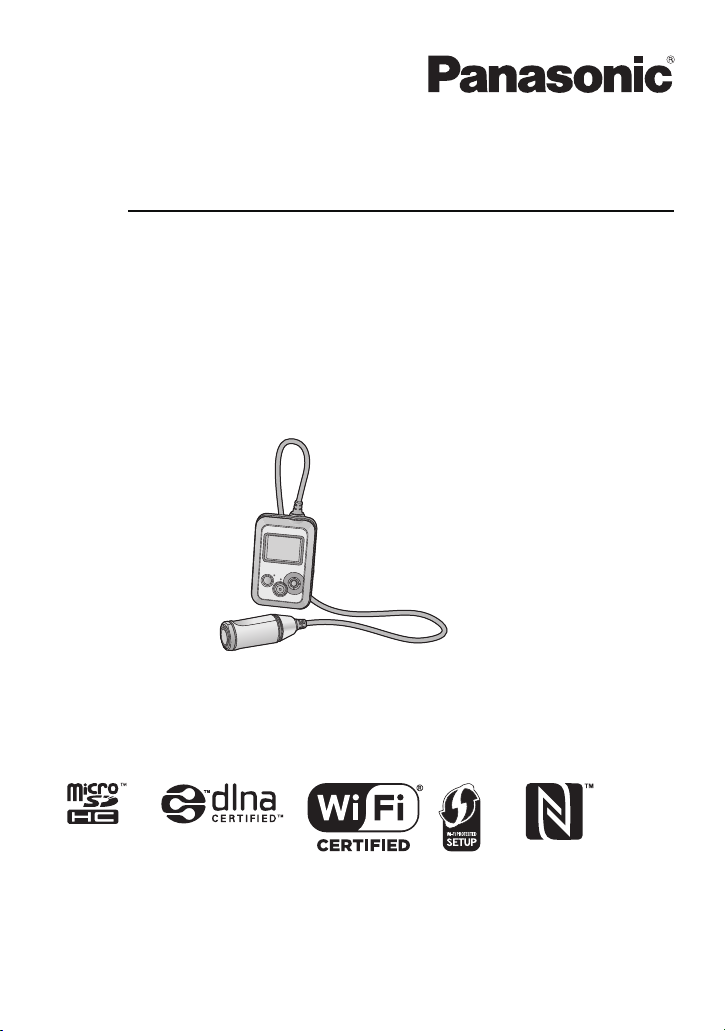
Инструкция по эксплуатации
Спортивная камера
Номер модели
Перед использованием этого изделия, пожалуйста, внимательно прочитайте данные
инструкции и сохраните это руководство для дальнейшего использования.
HX-A500
SQW0010
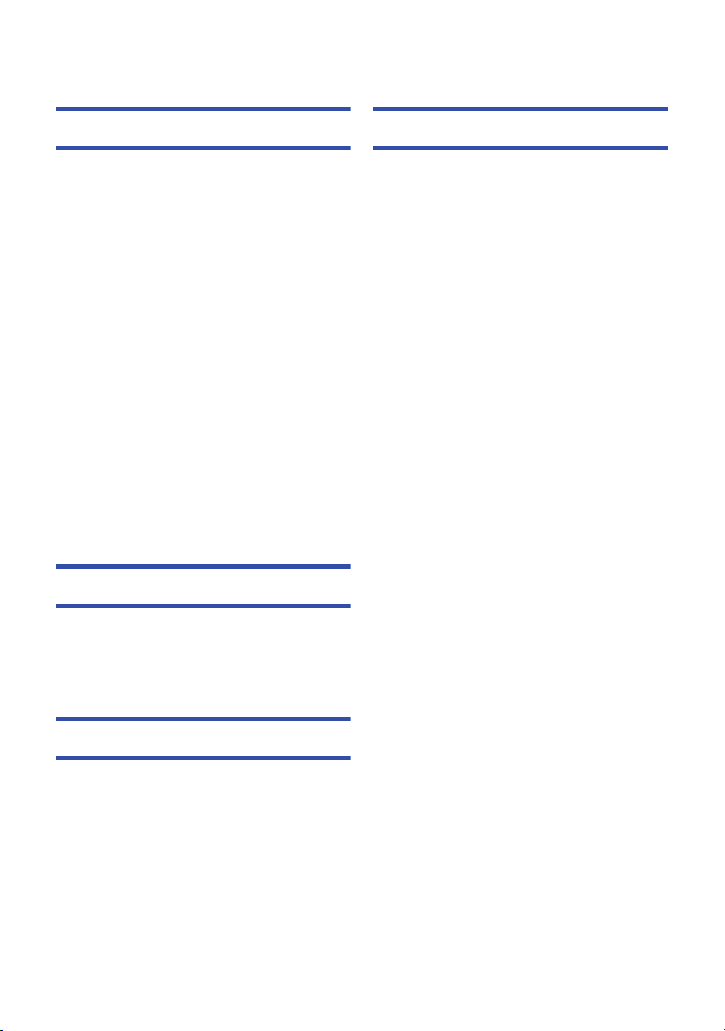
Оглавление
Подготовка
(Важная информация) О свойствах
водонепроницаемости/
пылезащищенности ..................................... 4
Ознакомьтесь с этой информацией в
первую очередь ........................................... 7
Возможности данной камеры .................... 9
Названия и функции основных
компонентов................................................ 10
Питание........................................................ 11
Зарядка аккумулятора......................... 11
Время зарядки и записи ...................... 12
Запись на карту ..........................................14
Карты, которые можно использовать с
данным устройством ........................... 14
Устан овк а/извлечение карты
microSD ................................................. 15
Включение/выключение данного
устройства ...................................................16
Механизм определения перегрева..... 16
Уста новк а даты и в
Использование экрана меню................... 18
Использование меню настроек............... 19
ремени ....................... 17
Запись
Перед началом записи .............................. 22
Ношение данного устройства ............. 22
Запись .......................................................... 27
Изменение режима записи........................ 30
Функции записи меню ............................... 32
Воспроизведение
Воспроизведение с помощью
смартфона ...................................................37
Использование функций
воспроизведения на смартфоне ............. 38
Воспроизведение на телевизоре ............ 39
Воспроизведение на ПК ............................ 39
Wi-Fi
Функция Wi-Fi®............................................40
Использование режимов Wi-Fi.................42
Изменение режима Wi-Fi ..................... 42
Выполнение удаленных операций ......... 43
Подготовительные действия перед
использованием удаленных
операций ............................................... 44
Использование удаленных операций
при прямом соединении ([РЕЖИМ
СМАРТФОНА]) ...................................... 44
Использование удаленных операций
при подключении к точке
беспроводного доступа
([РЕЖИМ ТОЧКА ДОСТУПА]).............. 46
Отображение на экране во время
удаленных операций............................ 47
Прямая трансляция....................................48
Подготовительные действия перед
прямой трансляцией ............................ 49
Прямая трансляция ............................. 50
Воспроизведение на
DL
NA-совместимом телевизоре ..............54
Подготовительные действия перед
воспроизведением на DLNA-
совместимом телевизоре .................... 54
Воспроизведение на
DLNA-совместимом телевизоре ......... 55
Уст ановка приложения “Image App” .......56
Уст ановка соединения Wi-Fi ..................... 57
Устан овк а прямого соединения со
смартфоном.......................................... 57
Выполнение настройки с помощью
[Простая настр. Wi-Fi] .......................... 58
Подключение к точке беспроводного
доступа.................................................. 59
Использование меню [НАСТР Wi-Fi] .......66
- 2 -
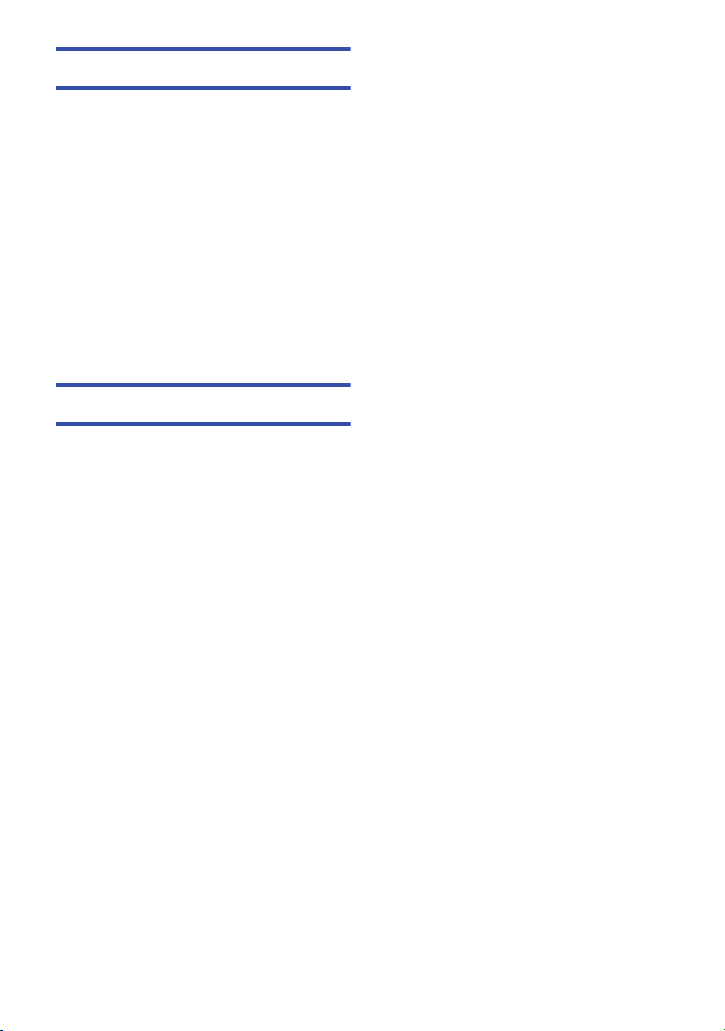
Операции с помощью ПК
Как можно использовать ПК .................... 71
Функция устройства считывания карты
(массовой памяти) ..................................... 72
Операционная среда ........................... 72
Копирование фильмов/фотоснимков
на ПК..................................................... 73
О дисплее ПК ....................................... 74
Использование HD Writer WE 2.0
(только для Windows) ................................ 75
Характеристика HD Writer WE 2.0 ...... 75
Перед установкой HD Writer WE 2.0 ... 76
Операционная среда для HD Writer
WE 2.0 ................................................... 77
Инсталляция ........................................ 78
Запуск HD Writer WE 2.0 ...................... 79
Прочее
Индикация ................................................... 80
Сообщения .................................................. 82
О восстановлении ................................ 82
Поиск и устранение неисправностей .....83
На что необходимо обратить внимание
при использовании.................................... 86
Примерное время записи ......................... 89
Приблизительное количество
записываемых снимков............................ 90
Дополнительные принадлежности......... 91
Рекомендации по утилизации
устройства ...................................................92
Информация об авторском праве........... 94
- 3 -
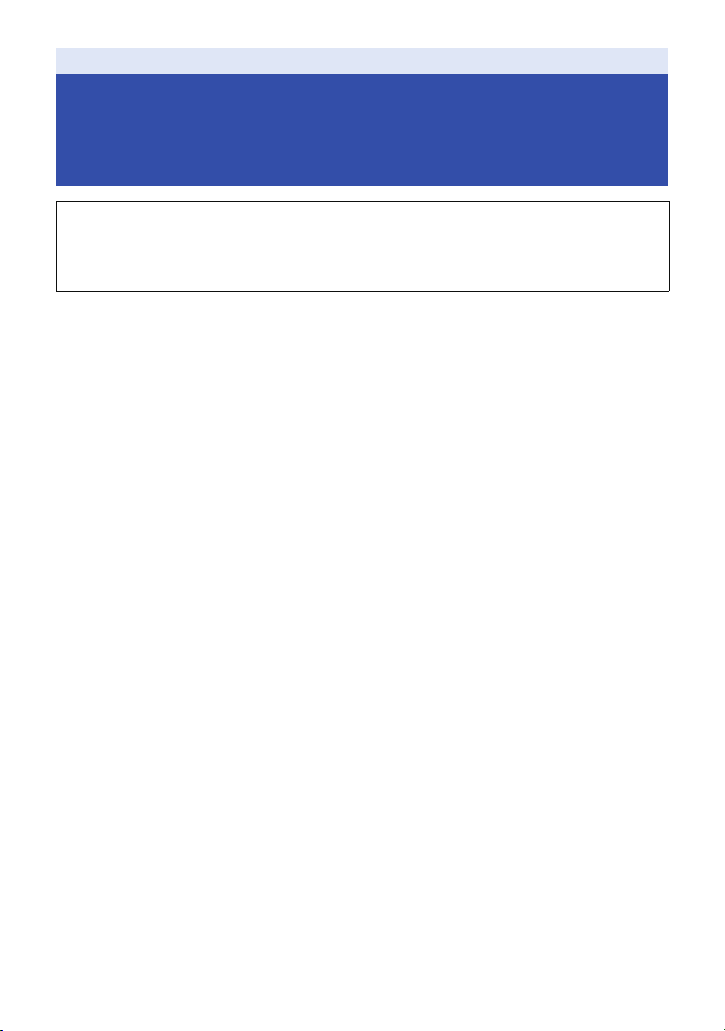
Подготовка
(Важная информация) О свойствах
водонепроницаемости/
пылезащищенности
Характеристики водонепроницаемости/пылезащищенности
Степень водонепроницаемости/пылезащищенности данного устройства соответствует стандарту
“IP58”. При соблюдении требований по уходу и техническому обслуживанию, перечисленных в
данном документе, данное устройство может работать под водой на глубине не более 3,0 м в
течение времени, не превышающего 30 минут. *
Это не гарантирует отсутствие повреждений, неисправностей или водонепроницаемость при любых
условиях.
* Это означает, что данное устройство может быть использовано под водой на протяжении указанного
промежутка времени и под указанным давлением согласно правилам обращения с устройством,
установленным компанией Panasonic.
∫
Обращение с данным устройством
≥
Водонепроницаемость не гарантируется, если устройство подверглось удару в результате толчка, падения
и т. д. В случае удара необходимо проверить устройство (за дополнительную плату) в сервисном центре
Panasonic для проверки сохранения водонепроницаемости.
≥
Характеристика водонепроницаемости может ухудшиться из-за большого давления воды при
использовании устройства под водой на глубине более 3,0 м.
≥
Если на устройство попадет моющее средство, мыло, брызги из горячего источника, добавка для ванн,
масло для загара, солнцезащитное средство, химические вещества и т. д., немедленно вытрите
устройство.
≥
Не ополаскивайте устройство проточной водой, например водопроводной водой.
≥
Функция водонепроницаемости устройства действует только в отношении морской воды и пресной воды.
≥
На любые неисправности, вызванные неправильным использованием или несоблюдением правил
эксплуатации камеры покупателем, гарантия распространяться не будет.
≥
Карты памяти не являются водонепроницаемыми. Не касайтесь их мокрыми руками. Кроме того, не
вставляйте в устройство мокрую карту.
≥
Не открывайте и не закрывайте боковую крышку мокрыми руками или при наличии капель воды на данном
устройстве. В противном случае капли воды могут привести к таким повреждениям, как возникновение
ржавчины на разъемах.
≥
Инородные частицы могут попасть на внутреннюю сторону боковой крышки (вокруг резинового
уплотнения или разъемов подключения) при открытии или закрытии боковой крышки в местах с
наличием песка, пыли и пр. Если закрыть боковую крышку с попавшими на нее инородными
частицами, внутрь устройства может проникнуть вода. Будьте очень осторожны, поскольку это
может привести к не
≥
Не оставляйте данное устройство на длительное время в местах с очень низкой (на большой высоте и т.
д.) или очень высокой температурой (на солнце внутри автомобиля, рядом с нагревательными приборами,
на пляже и т. д.) Его водонепроницаемость может ухудшиться.
≥
Внутренняя часть данного устройства не является водонепроницаемой. Попадание воды приведет к
неисправности.
≥
Если к внутренней стороне боковой крышки прилипли какие-либо инородные частицы, удалите их.
≥
Если на данном устройстве или внутренней стороне боковой крышки остается жидкость, например
капли воды, сотрите их мягкой сухой тканью. Не открывайте и не закрывайте боковую крышку
вблизи воды, под водой, мокрыми руками, или когда само устройство мокрое. Это может привести
к попаданию воды внутрь.
≥
При использовании данного устройства может снижаться громкость предупреждающего звукового сигнала
и звука затвора. Это связано с обеспечением водонепроницаемости данного устройства и не является
неисправностью.
исправности.
Открытие и закрытие боковой крышки восстанавливает первоначальную громкость.
- 4 -
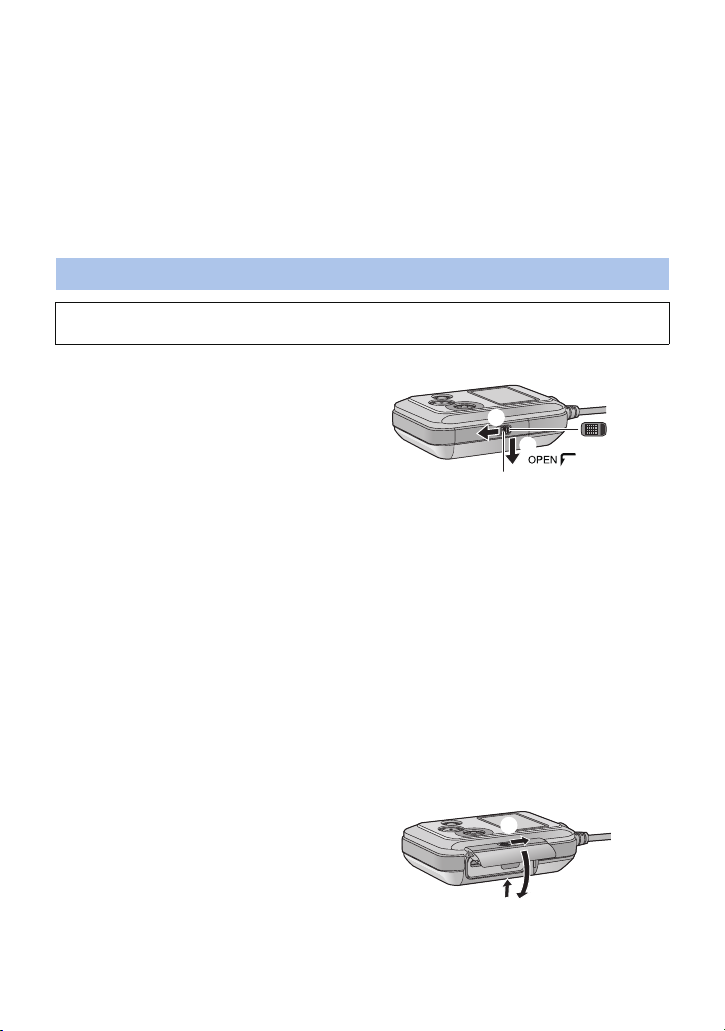
∫
Информация о конденсации (когда затуманивается объектив или
монитор ЖКД)
Конденсация возникает в случае смены температуры или влажности, например когда камера переносится
с улицы или из холодного помещения в теплое. Будьте осторожны, так как конденсация может вызвать
помутнение, заплесневение или неисправность объектива или монитора ЖКД.
Если камера вносится в помещение с другой температурой, конденсации можно избежать, если оставить
камеру примерно на ча
этого помещения. (При большой разнице температур положите камеру в пластиковый пакет или пакет из
подобного материала, удалите воздух из пакета и плотно закройте пакет.)
В случае возникновения конденсации выключите камеру, откройте боковую крышку и оставьте устройство
в таком виде примерно на 2 ча
воздуха, запотевание исчезнет само собой.
с в помещении, чтобы температура камеры сравнялась с температурой внутри
са. Когда температура камеры сравняется с температурой окружающего
Проверка перед использованием под водой
Не открывайте и не закрывайте боковую крышку в местах с наличием песка и пыли, вблизи воды
или мокрыми руками. Прилипший песок или пыль могут привести к попаданию воды внутрь.
1 Откройте боковую крышку.
1
Сдвиньте переключатель БЛОКИРОВКИ
A
влево, чтобы разблокировать
боковую крышку.
B
: Разблокировано, когда виден красный
индикатор
2
Сдвиньте боковую крышку вниз, чтобы
ее открыть.
2 Убедитесь, что на внутренней стороны боковой крышки отсутствуют инородные
частицы.
≥
Если любые посторонние предметы, такие как ворсинки, волосы, песок и т. п., останутся на поверхности
уплотнения, вода попадет внутрь в течение нескольких секунд и приведет к неисправности.
3 Если к устройству прилипли инородные частицы, удалите их.
≥
Тщательно удалите мелкий песок и другие частицы, которые могут прилипать к боковым и угловым
частям резинового уплотнения.
≥
При наличии какой-либо жидкости вытрите ее сухой мягкой тканью. Использование устройства с
находящейся на его поверхности жидкостью может привести к попаданию воды внутрь устройства и
неисправности.
4 Проверьте боковую крышку на предмет трещин и деформации резинового
уплотнения.
≥
Целостность резиновых уплотнений может ухудшиться приблизительно через 1 год из-за износа и
старения. Чтобы избежать непоправимого повреждения устройства, необходимо заменять уплотнения
раз в два года. Обратитесь в сервисный центр Panasonic для оценки затрат и получения другой
информации.
5 Надежно закройте боковую крышку.
1
Закройте боковую крышку и сдвиньте ее
вверх.
2
Сдвиньте переключатель БЛОКИРОВКИ
вправо, чтобы заблокировать боковую
крышку.
≥
При надежной блокировке красная часть
переключателя БЛОКИРОВКИ не видна.
≥
Надежно зафиксируйте ее до щелчка.
≥
Чтобы не допустить попадания воды в устройство, старайтесь не зажать дверцей какие-либо
посторонние предметы, такие как жидкость, песок, волосы, пыль и т. д.
- 5 -
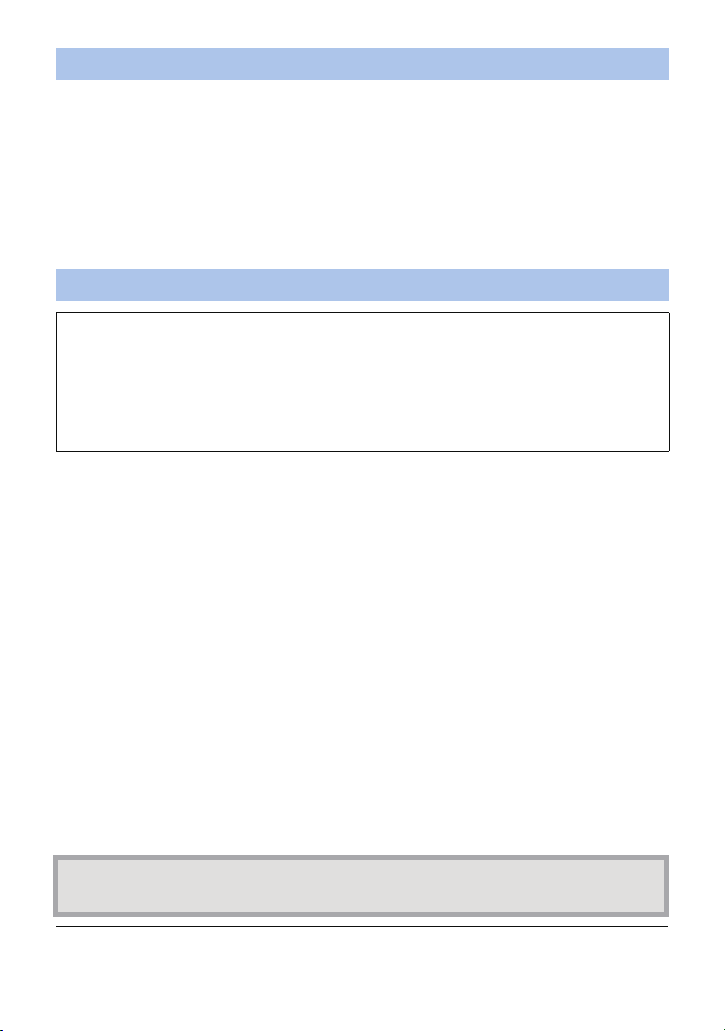
Эксплуатация устройства под водой
≥
Используйте устройство под водой на глубине до 3,0 м при температуре воды от 0oC до 35oC.
≥
Не используйте устройство на глубине свыше 3,0 м.
≥
Не используйте устройство в горячей воде с температурой выше 35oC (в ванной или горячем источнике).
≥
Не используйте устройство под водой более 30 минут без перерыва.
≥
Не открывайте и не закрывайте боковую крышку.
≥
Не подвергайте устройство ударам под водой. (Характеристика водонепроницаемости может не сохраниться, и
внутрь попадет вода.)
≥
Не ныряйте в воду с устройством в руках. Не используйте устройство в местах с сильными брызгами воды,
например в местах с бурным течением или у водопада. (Устройство может подвергнуться сильному давлению
воды, что приведет к неисправности.)
≥
Данное устройство может утонуть в воде. Старайтесь не уронить устройство.
Уход за устройством после его использования под водой
Не открывайте и не закрывайте боковую крышку, не удалив песок и пыль путем ополаскивания камеры водой.
Обязательно очистите камеру после ее использования.
≥
Тщатель но сотрите все капли воды, песок и соль с рук, тела, волос и т. д.
≥
Рекоменд уется чистить камеру в закрытом помещении, избегая мест, где возможно попадание брызг воды или песка.
После использования устройства под водой не оставляйте его без ухода дольше, чем 60 минут.
≥
Если оставить данное устройство, на котором имеются посторонние частицы или соль, это может привести к его
повреждению, изменению цвета, коррозии, необычному запаху или ухудшению характеристики
водонепроницаемости.
1 Ополосните камеру водой при закрытой боковой крышке.
≥
После использования на берегу моря или под водой погрузите устройство в неглубокую емкость с пресной водой
примерно на 10 минут.
2 Слейте воду, слегка встряхнув камеру несколько раз.
≥
После использования данного устройства на морском побережье или под водой, либо после его мытья вода на
какое-то время остается на участке динамика или микрофона устройства, что может привести к уменьшению
громкости или искажению звука.
≥
Будьте очень осторожны, чтобы не уронить данное устройство.
3 Сотрите с данного устройства капли воды мягкой сухой тканью и высушите устройство в
затененном месте с хорошей вентиляцией.
≥
Высушите данное устройство прибл. в течение 1 часа или более.
≥
Высушите данное устройство на сухой ткани.
≥
Не сушите камеру горячим воздухом из фена или подобного прибора. Это приведет к ухудшению характеристики
водонепроницаемости в результате деформации.
≥
Не пользуйтесь такими химическими веществами, как бензин, растворитель, а также спиртом, моющими
средствами, мылом и стиральными порошками.
4 Убедитесь в отсутствии капель воды, откройте боковую крышку и сотрите все капли воды
или песчинки, оставшиеся внутри, мягкой сухой тканью.
≥
Капли воды могут попасть на карту памяти и т. п., если открыть боковую крышку без тщательной сушки. Кроме
того, вода может накапливаться в зазоре вокруг отсека для карты памяти или разъемов подключения.
Обязательно сотрите всю воду мягкой сухой тканью.
≥
Капли воды могут проникать в данное устройство в случае закрытия все еще влажной боковой крышки, что
приведет к конденсации или отказу.
В случае попадания воды в данное устройство прекратите его использование и обратитесь к консультанту пункта продажи.
Неисправности, вызванные попаданием воды в результате неправильного обращения пользователями, не
подлежат компенсации.
≥
Если на крепление на голову попадет морская вода, смойте соленую воду пресной водой. Если крепление на
голову намокло в воде, вытрите его сухим полотенцем или подобной тканью, а затем тщательно высушите в тени.
- 6 -
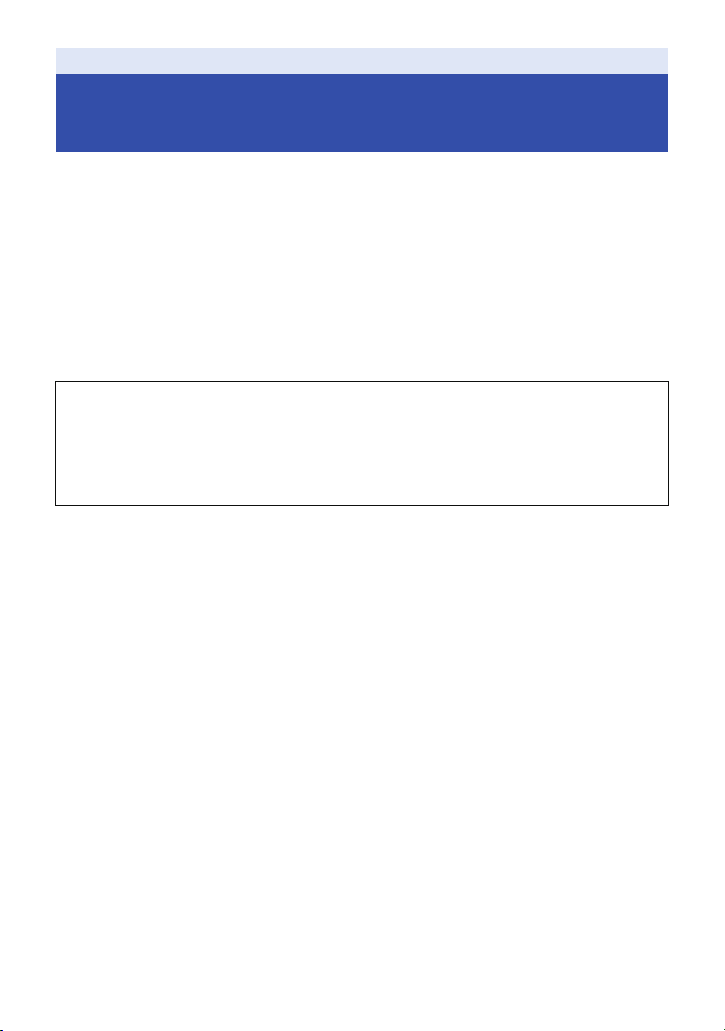
Подготовка
Ознакомьтесь с этой информацией в
первую очередь
∫ Форматы записи и совместимость данной камеры
≥ Данное устройство представляет собой спортивную камеру формата MP4 (файловый
стандарт MPEG-4 AVC)
* Вы можете записывать видеоролики формата 4K ([3840k2160/25p]).
≥ AVCHD и MPEG2 - другие форматы видеозаписи, которые не поддерживаются данной
камерой.
≥ Видеозаписи, сделанные на других устройствах, не поддерживаются данной камерой.
∫ Информация о правах на личные изображения
При использовании данной камеры обратите особое внимание на неприкосновенность
частной жизни объекта съемки, право на личные изображения и т. п. Используйте камеру на
собственный риск.
∫ Ответственность за записанное содержание
Panasonic не несет ответственности за прямой либо косвенный ущерб, вызванный любого
рода проблемами, приводящий к потере записанного или редактируемого содержимого, а
также не дает гарантий на какое-либо содержимое, если запись или редактирование не
выполняются надлежащим образом. Аналогично, вышесказанное применимо также в
случае любого ремонта камеры.
∫ Информация о приложении “Image App”
Установите приложение для смартфонов “Image App” на своем смартфоне.
Вы можете пользоваться множеством функций, установив соединение Wi-Fi между данной
камерой и смартфоном. (l 9)
≥ Информацию об установке приложения “Image App” см. на стр. 56.
∫ Информация о настройке часов
Обязательно установите дату и время до начала записи. (l 17)
*
и предназначается для видеозаписи высокой четкости.
- 7 -
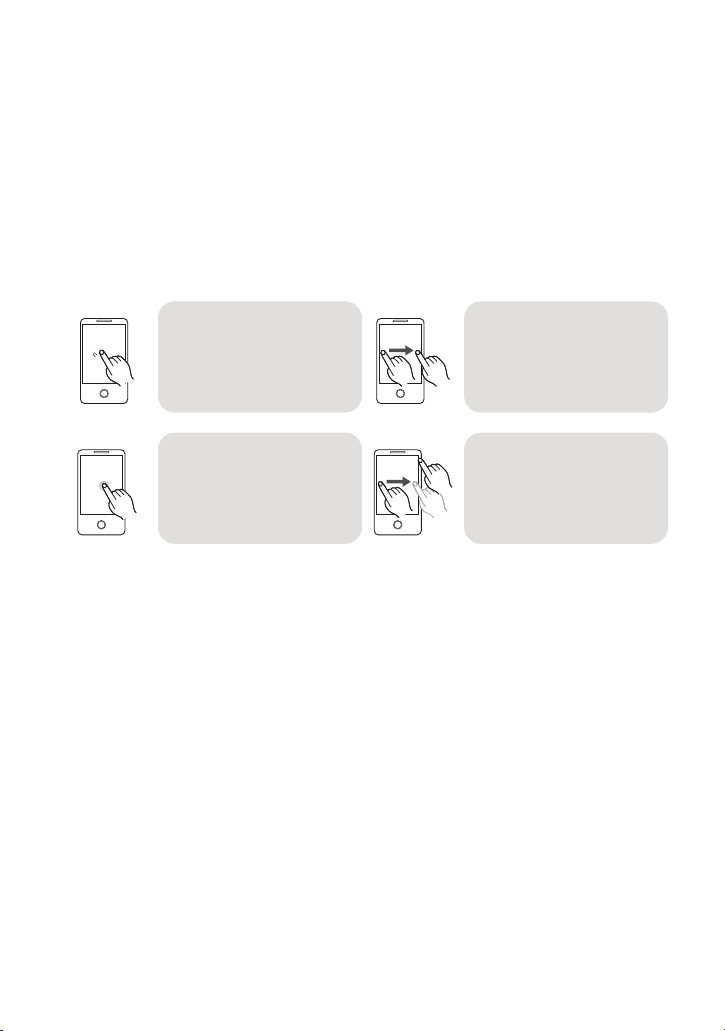
∫ Информация в контексте данной инструкции по эксплуатации
≥ Иллюстрации могут незначительно отличаться от оригинала.
≥ В зависимости от используемой версии встроенного программного обеспечения
показанные в данной инструкции по эксплуатации экраны могут отличаться от фактических
экранов.
≥ Рисунки экрана в данной инструкции по эксплуатации приведены на английском языке и
могут отличаться от фактического вида экранов.
≥ Названия, значки, содержимое и сервисы п
предварительного уведомления. Обратите внимание, что они могут отличаться от
описаний в данной инструкции по эксплуатации.
≥ Карта microSD и карта microSDHC называются в данной инструкции “картой microSD”.
≥ Смартфон и планшетный компьютер называются в данном документе “смартфоном”.
≥ Страницы для справки обозначены стрелкой, например: l 00
≥ Операции на смартфоне описываются следующим об
риложений могут быть изменены без
разом:
Коснитесь
Слегка коснитесь экрана и
уберите палец.
Коснитесь и удерживайте
Коснитесь и удерживайте
экран.
(1 секунду или дольше)
Перетащите
Передвигайте палец,
касаясь экрана.
Перетащите и отпустите
Передвигайте палец,
касаясь экрана, а затем
уберите палец.
∫ Карты, которые можно использовать с данным устройством
Карты памяти microSD и microSDHC
- 8 -
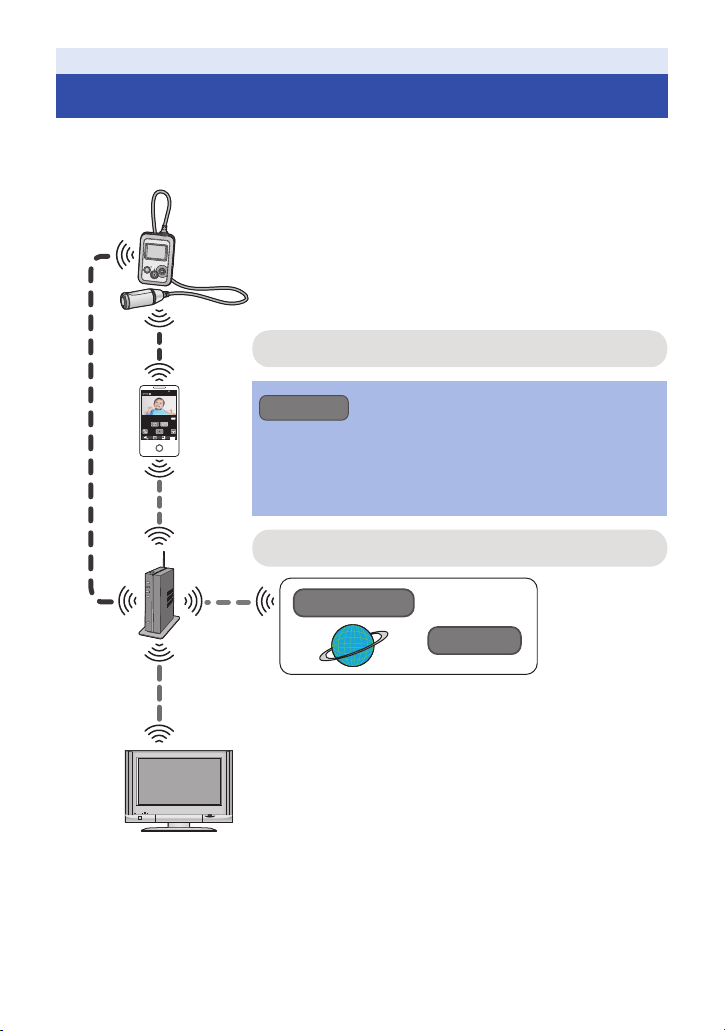
Подготовка
USTREAM
LUMIX CLUB
Возможности данной камеры
Вы можете пользоваться множеством функций, установив соединение Wi-Fi между данной
камерой и смартфоном или точкой беспроводного доступа.
≥ Запись фильмов/фотоснимков (l 27)
≥ Настройки меню (l 18, 19, 32, 66)
Соединение Wi-Fi со смартфоном
A DLNA-совместимые устройства
1080/25p
XXXXXXXXX
Image App
≥ Воспроизведение (l 37)
≥ Удалени е/копирование (l 37, 38)
≥ Выполнение удаленных операций (l 43)
Соединение Wi-Fi с точкой беспроводного доступа
Прямая трансляция
С помощью сервисов “LUMIX CLUB” и USTREAM возможна
прямая трансляция видеозаписей. (l 48)
Воспроизведение на DLNA-совместимых устройствах
Содержимое, сохраненное в данной камере, можно
воспроизводить на DLNA-совместимом телевизоре. (l 54)
- 9 -
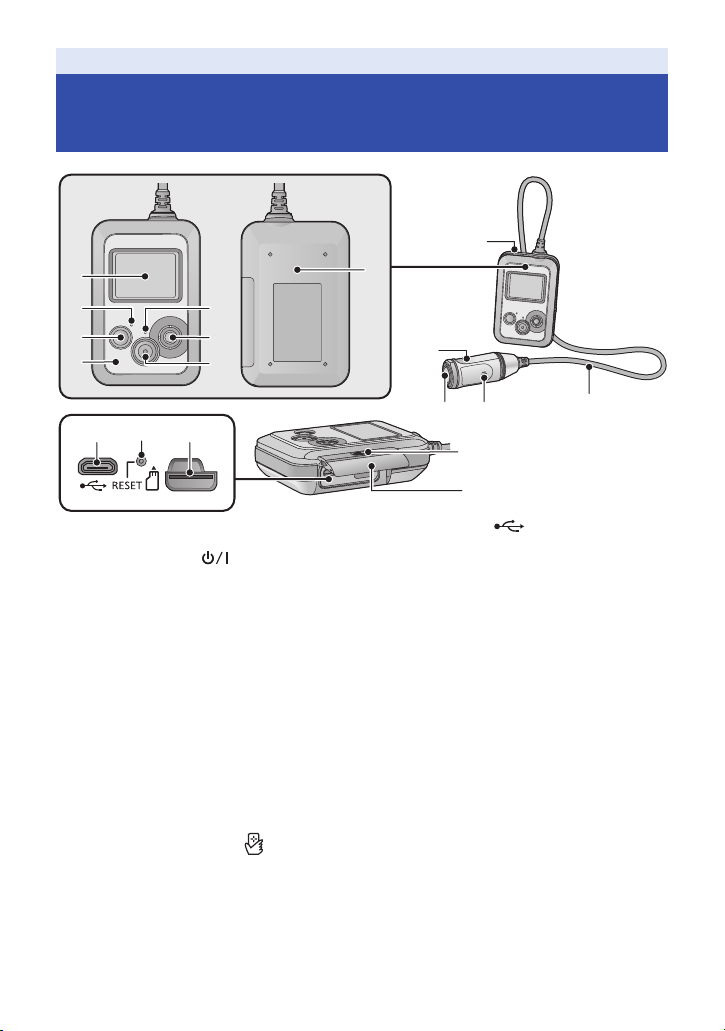
Подготовка
Основное
устройст во
Камера
Названия и функции основных
компонентов
9
1
25
3
4
6
7
8
10
14 15 16
1 Монитор ЖКД
2 Индикатор питания (l 13, 16)
3 Кнопка питания [] (l 16)
4 Передатчик Wi-Fi
5 Индикатор доступа (l 15)
6 Джойстик
С помощью джойстика выполняются
операции на экране меню и используется
режим Wi-Fi. Передвигайте джойстик вверх,
вниз, влево или вправо, а затем нажмите на
него, чтобы установить параметр.
j Использование экрана меню (l 18)
j Использование режимов Wi-Fi (l 42)
j
Отображение экрана информации (l28)
j Проверка записанного видеоролика/
фотоснимка (режим просмотра записи)
(l 29)
j
Использование функции блокиров ки (l29)
7 Кнопка начала/остановки записи (l27)
8 Участок касания NFC [ ] (l 44, 46)
9 Акустическая система
10 Камера (l 24)
11 Объектив (l 5)
12 Микрофон
13 Соединительный кабель камеры/
основного устройства
≥ Данный кабель не съемный.
12
11
17
18
14 Гнездо USB [ ] (l 11)
15 Кнопка сброса [RESET]
≥
Если данное устройство не работает
надлежащим образом, например устройство
невозможно включить/выключить, нажмите
кнопку сброса с помощью скрепки для бумаг
или подобного предмета.
16 Гнездо для карты памяти (l 15)
17 Переключатель БЛОКИРОВКИ (l 5,
11, 15)
18 Боковая крышка (l 5, 11, 15)
- 10 -
13
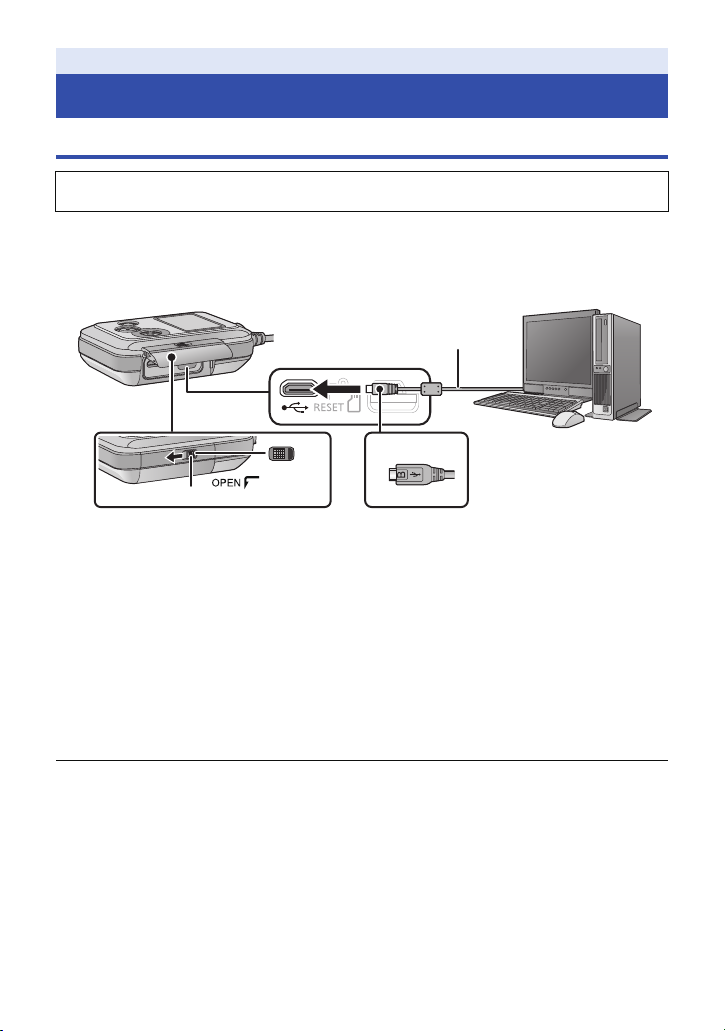
Подготовка
Питание
Зарядка аккумулятора
Уст рой ст во продается с незаряженным аккумулятором. Полностью зарядите
аккумулятор перед пользованием камерой.
≥ Данное устройство имеет встроенный перезаряжаемый литий-ионный аккумулятор.
Не вынимайте его, кроме случая утилизации данного устройства. (l 92)
≥ Аккумулятор не заряжается при включении устройс тва . Для зарядки аккумулятора
выключите устройство и затем подключите его к ПК.
≥ Рекомендуется заряжать аккумулятор при температуре от 10 oC до 30 oC.
A Переключатель БЛОКИРОВКИ
B USB-кабель (поставляется в ко
C Разблокирован, когда виден красный индикатор
D Поверните сторону с символом вверх для подключения конца микро B USB-кабеля к
разъему USB данной камеры.
мплекте)
1 Сдвиньте переключатель БЛОКИРОВКИ, чтобы разблокировать
боковую крышку, и сдвиньте боковую крышку вниз, чтобы ее открыть.
2 Подключите разъем USB данного устройства к ПК с помощью USB-
кабеля (поставляется в комплекте).
≥ Надежно и до конца вставьте USB-кабель.
≥ Индикатор питания будет мигать красным светом с интервалом в 2 секунды (включается
примерно на 1 секунду, выключается на 1 секунду), показывая, что зарядка началась.
Он выключится по окончании зарядки.
≥ Не используйте никакие другие кабели USB кроме того, который входит в комплект. (С
другими USB кабелями работа не гарантируется.)
≥ Не нагревайте и не подвергайте воздействию огня.
≥ Не оставляйте устройство (включая встроенный аккумулятор) в автомобиле под прямыми
солнечными лучами на длительное время при закрытых дверях и окнах.
≥ Если время работы аккумулятора короткое да
службы истек и его необходимо заменить. Обратитесь в пункт продажи.
≥
Если ПК находится в режиме энергосбережения, например в режиме ожидания, аккумулятор
зарядить нельзя. Отмените режим энергосбережения и повторно подключите данное устройство.
≥ Работа не гарантируется при подключении устройств с помощью концентраторов USB или
использовании удлинительных кабелей.
≥ Работа не может гарантироваться на всех устройствах с разъемом USB.
же в случае его полной зарядки, срок его
- 11 -
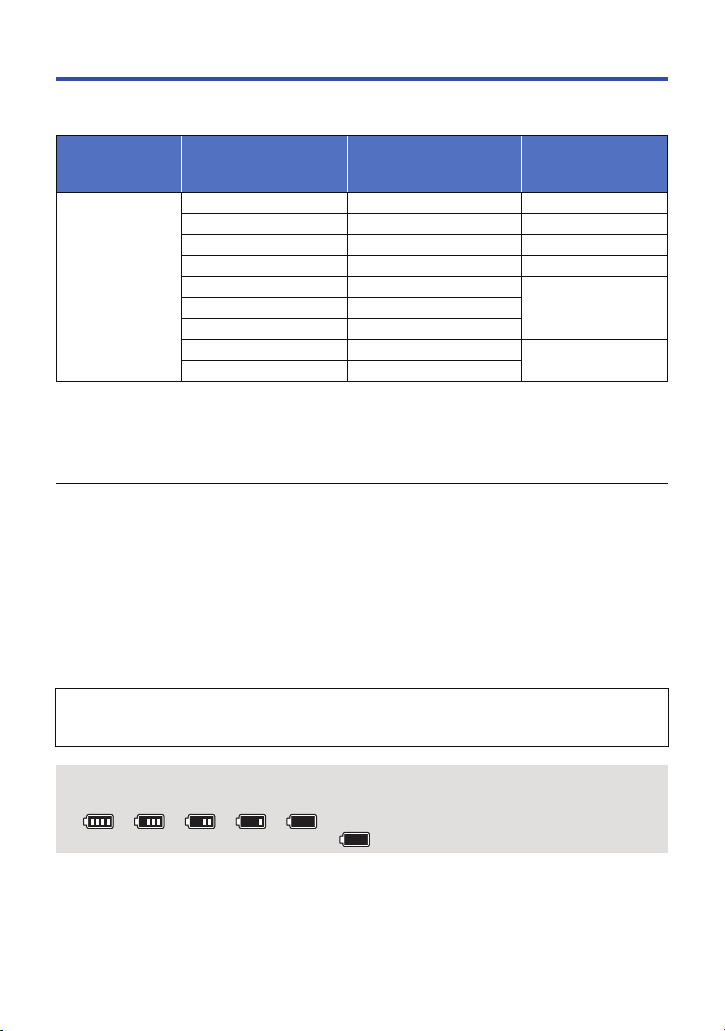
Время зарядки и записи
∫ Время зарядки/записи
≥ Темпер ат ура: 25 oC/влажность: 60%RH
Время зарядки
4h30min
≥ “h” – обозначает часы, “min” – минуты, “s” – секунды.
≥ Данные временные значения приблизительны.
≥ Указываемое время зарядки приводится для полностью разряженного аккумулятора.
Время зарядки и время записи может изменяться в зависимости от условий
эксплуатации, например высокой/низкой температуры.
≥ Фактическое время записи соответствует времени записи, в течение которого многократно
запускается/останавливается запись, происходит включение/выключение устройства и т. п.
≥ Индикатор питания мигает (с интервалом прибл. в 1 секунду — выключается прибл. на
0,5 секунды, включается прибл. на 0,5 секунды), если емкости аккумулятора осталось на
небольшое время работы.
≥ Основное устройство нагревается в процессе экс
неисправностью.
≥ Информацию о зарядке с помощью зарядного устройства USB для мобильных телефонов
или сетевого адаптера см. на сайте поддержки.
http://panasonic.jp/support/global/cs/e_cam/index.html
(Сайт только на английском языке.)
Сетевая вилка является устройством отключения. Размещайте данную камеру таким
образом, чтобы можно было незамедлительно отключить сетевую вилку от штепсельной
розетки.
Пиксели/частота
кадров
[3840k2160/25p] 1 h 25 min 45 min
[1920k1080/50p] 2 h 1 h
[1920k1080/25p] 2 h 20 min 1 h 10 min
[1280k720/50p] 1h55min 1h
[1280k720/25p] 2h15min
[1920k1080/50fps] 2 h 15 min
[1280k720/100fps] 2 h 10 min
[848k480/200fps] 2 h 5 min
Максимальное
непрерывное время
записи
плуатации или зарядки. Это не является
Фактическое время
записи
1h10min[848k480/25p] 2h20min
1h5min
Индикация емкости аккумулятора
≥ Отображение меняется по мере уменьшения заряда аккумулятора.
####
При разрядке аккумулятора индикатор мигает красным светом.
- 12 -
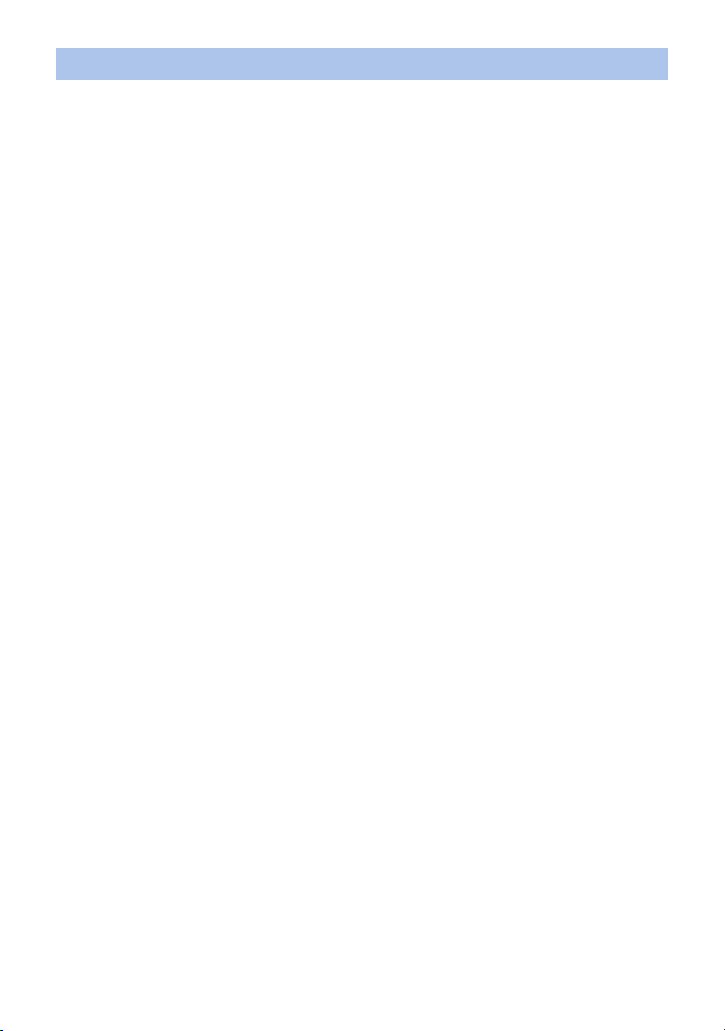
Если индикатор питания мигает во время зарядки
Мигание с интервалом прибл. 0,5 секунды (выключается примерно на 0,25 секунды,
включается примерно на 0,25 секунды):
≥ Убедитесь, что разъемы USB данного устройства или подключаемого устройства,
например ПК, не загрязнились и не покрыты инородными частицами, а затем выполните
повторное подключение надлежащим образом. При обнаружении загрязнения или
инородных частиц выключите данное устройство, а затем удалите их.
≥ Ок
ружающая среда имеет слишком высокую или низкую температуру. Подождите, пока
температура вернется к приемлемому уровню, и попробуйте осуществить зарядку снова.
Если аккумулятор не заряжается и в этом случае, это указывает на возможную
неисправность данного устройства или подключаемого устройства.
Мигание с интервалом прибл. 4 секунды (выключается прибл. на 2 секунды,
включается прибл. на 2 секунды):
≥ Ак
кумулятор полностью разряжен или у аккумулятора слишком низкая/высокая
температура. Аккумулятор зарядится, но для окончания нормальной зарядки может
понадобиться несколько часов.
≥ Индикатор будет мигать с интервалом прибл. 2 секунды, когда возобновится нормальная
зарядка. Даже в таких случаях он может начать мигать с интервалом прибл. 4 секунды до
окончания зарядки, в зависимости от усл
выключение:
≥ Зарядка завершена.
овий эксплуатации.
- 13 -
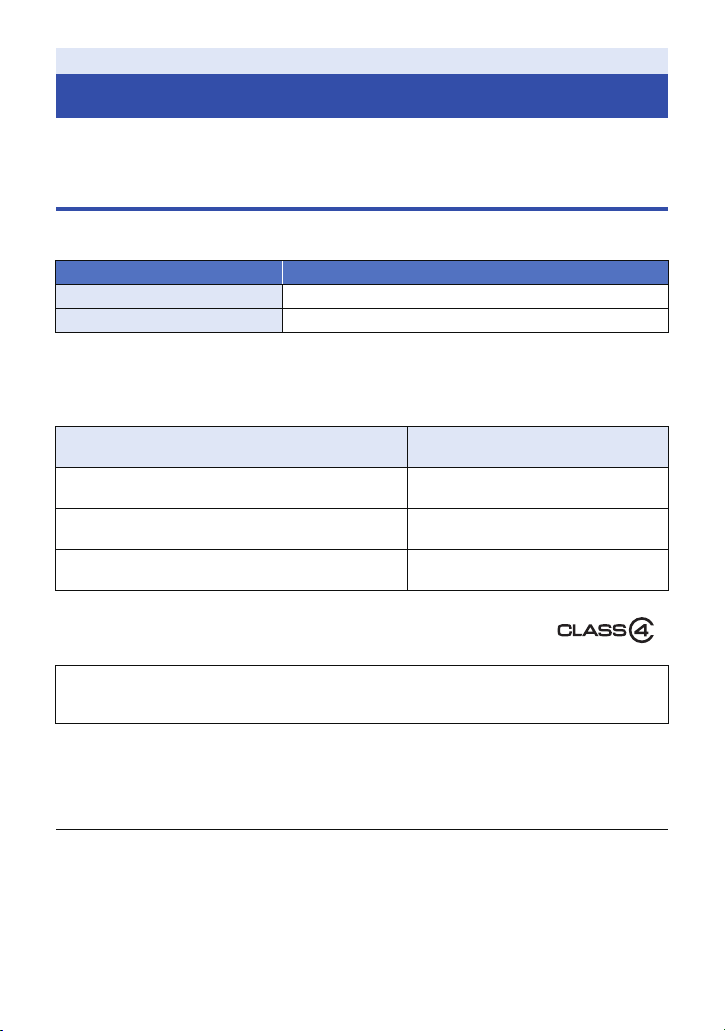
Подготовка
Запись на карту
Данное устройство может записывать видео или фотоснимки на карту microSD.
Карты, которые можно использовать с данным
устройством
≥ Информация о картах, которые можно использовать, приведена по состоянию на
апрель 2014 г.
Тип карты Емкость
Карта microSD 512 МБ/1 ГБ/2 ГБ
Карта microSDHC 4 ГБ/8 ГБ/16 ГБ/32 ГБ
≥ Для видеосъемки используйте карту microSD, соответствующую одному из
следующих значений SD Speed Class Rating
При использовании карты microSD со значением SD Speed Class Rating, не
соответствующим текущей настройке записи, запись может внезапно остановиться.
Настройки записи
При установке [ПИКСЛ / ЧАСТ. КАДРОВ] на
[3840k2160/25p] (l 32)
При установке [РЕЖИМ ЗАПИСИ] на
[ЗАМЕДЛЕННАЯ СЪЕМКА] (l 30)
Настройки, отличные от указанных выше SD Speed Class Rating класса 4 или
* SD Speed Class Rating — это стандарт скорости для
непрерывной записи. Проверяйте на этикете карты и т. д.
≥ Последнюю информацию можно найти на нижеуказанном веб-сайте поддержки.
http://panasonic.jp/support/global/cs/e_cam/index.html
(Страница только на английском языке.)
≥ При использовании карты microSDHC с другим оборудованием проверьте,
совместимо ли оборудование с этой картой памяти.
≥ Работу нельзя гарантировать для всех карт microSD.
≥ Карты памяти емкостью 4 ГБ или более, на которых отсутствует логотип microSDHC, не
основаны на технических характеристиках ка
≥ Берегите карту памяти от детей во избежание проглатывания.
*
.
Поддерживаемые значения SD
Speed Class Rating
SD Speed Class Rating класса 10 или
выше
SD Speed Class Rating класса 6 или
выше
выше
например:
рт памяти SD.
- 14 -
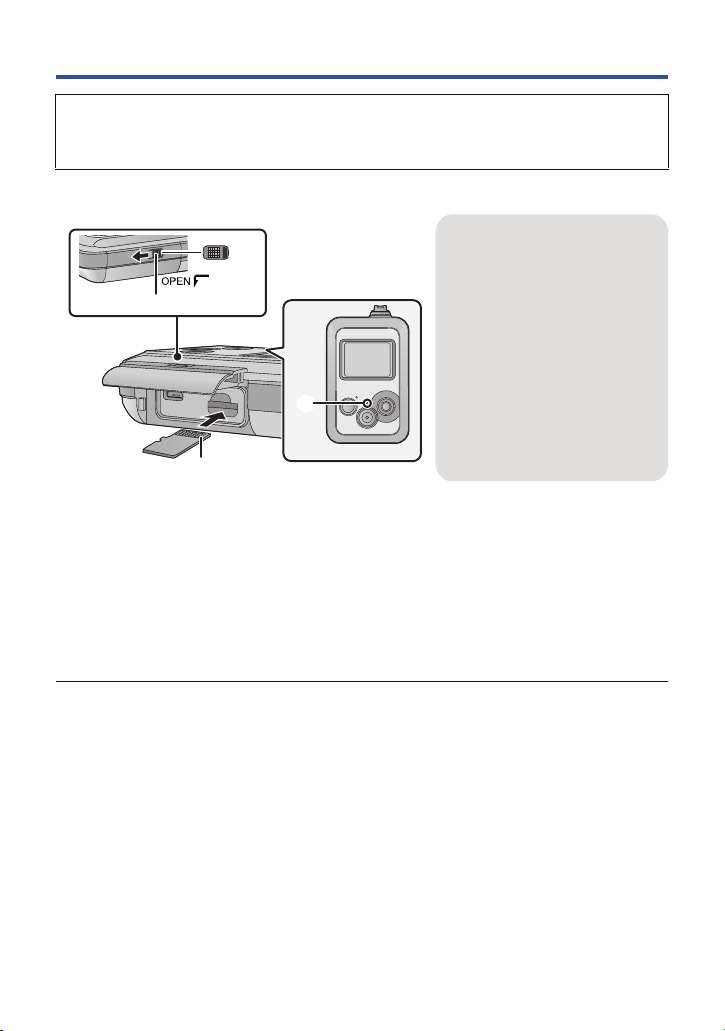
Установка/извлечение карты microSD
При первом использовании в данном устройстве карты microSD, выпущенной не
компанией Panasonic, или карты, которая ра
отформатируйте карту microSD. (l 20) При форматировании карты microSD все
записанные данные удаляются. Восстановление данных после удаления невозможно.
Осторожно:
Убедитесь, что индикатор статуса погас.
нее использовалась с другой аппаратурой,
A Индикатор доступа
≥ При обращении данного
устройства к карте microSD
(например, во время
распознавания, записи,
воспроизведения и удаления)
светится индикатор доступа.
B Переключатель
БЛОКИРОВКИ
C Разблокирован, когда виден
красный индикатор
1 Сдвиньте переключатель БЛОКИРОВКИ влево, чтобы разблокировать
боковую крышку, и сдвиньте боковую крышку вниз, чтобы ее открыть, а
затем вставьте (выньте) карту microSD в гнездо для карты (из него).
≥ Поверните сторону с клеммами D вверх и нажмите на карту, чтобы она вошла до конца без
перекосов.
≥ Нажмите на центр карты microSD, а затем ровно ее вытащите.
2 Закройте боковую крышку и сдвиньте переключатель БЛОКИРОВКИ
вправо для блокировки крышки.
≥ Закройте боковую крышку и сдвиньте ее вверх, а затем заблокируйте ее.
≥ Надежно зафиксируйте ее до щелчка.
≥ Не касайтесь клемм на обратной стороне карты microSD.
≥ Информацию об обращении с картами microSD см. на стр. 87.
≥ Если вставить или извлечь карту microSD в следующих ситуациях, режим Wi-Fi
отключается и соединение прекращается:
j
Если установить соединение Wi-Fi между данным устройством и смартфоном и удаленно
установить на данном устройстве режим воспроизведения с помощью смартфона (
j Если установить соединение Wi-Fi между данным устройством и DLNA-
совместимым телевизором (l 55)
∫ Информация об индикаторе доступа
≥ Нельзя выполнять следующие действия, если светится индикатор доступа:
j Вынимать карту microSD
j Выключать данное устройство
j Вставлять и извлекать кабель USB
j Подвергать устройство вибрации или ударам
Выполнение вышеуказанных действий при включенном индикаторе может привести к
повреждению данных/карты microSD или данного устройства.
- 15 -
l
37)
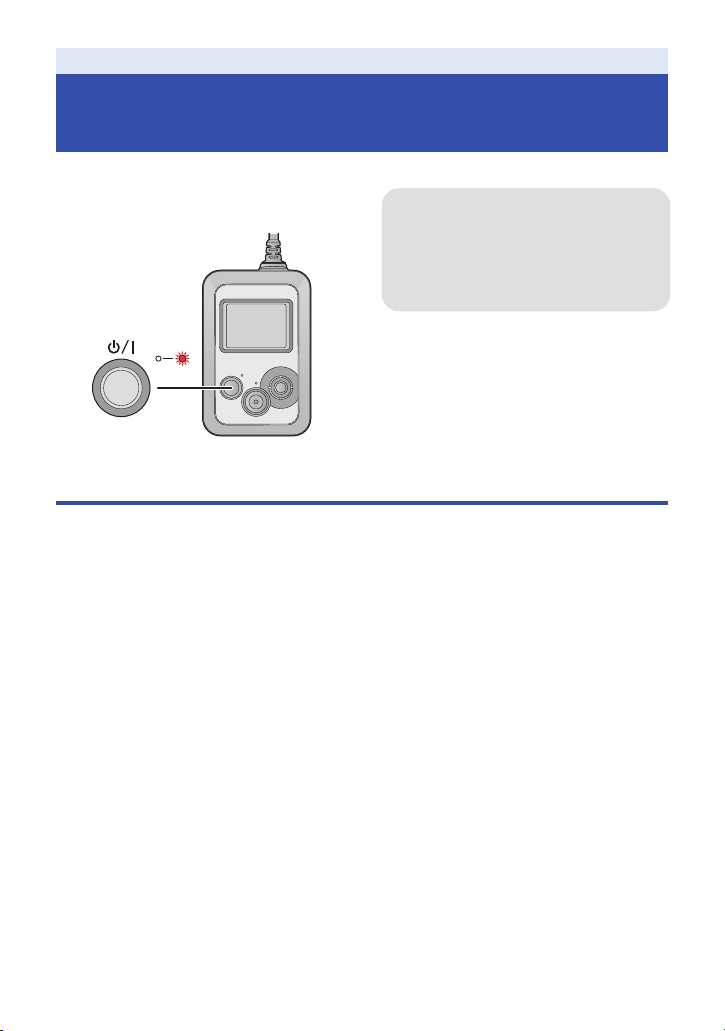
Подготовка
Включение/выключение данного
устройства
Нажмите кнопку питания для включения данного устройства.
Включается индикатор питания.
Механизм определения перегрева
В случае повышения внутренней температуры данного устройства во время эксплуатации
раздается предупреждающий звуковой сигнал и появляется сообщение, а затем устройство
автоматически выключается. Чтобы снова его использовать, дождитесь снижения его
температуры.
≥ Данное устройство невозможно использовать, пока его температура не понизится.
Выключение данного
устройства
Удерж ивайт е нажатой кнопку питания,
до тех пор пока не погаснет индикатор
питания.
- 16 -
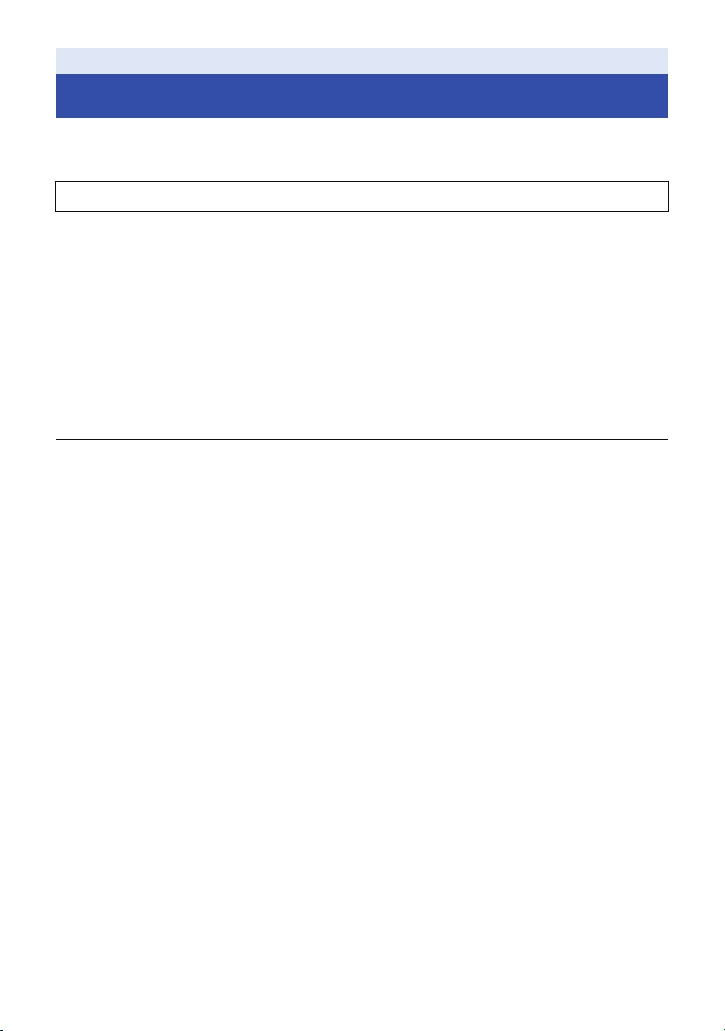
Подготовка
Установка даты и времени
На момент покупки часы не установлены. Обязательно выполните установку часов.
1 Нажмите на джойстик, чтобы выбрать меню. (l 18)
[НАСТРОЙКИ] # [УСТАН ЧАСЫ]
2 Переместите джойстик вправо или влево, чтобы выбрать дату для
установки, а затем переместите джойстик вверх или вниз, чтобы
выбрать нужное значение.
≥ Нажмите на джойстик или кнопку начала/остановки записи, чтобы подтвердить выбор.
≥ Год можно установить в диапазоне от 2000 до 2039.
3 Переместите джойстик вправо или влево, чтобы выбрать время для
установки, а затем переместите джойстик вверх или вниз, чтобы
выбрать нужное значение.
≥ Нажмите на джойстик, чтобы подтвердить выбор.
4 Нажмите кнопку начала/остановки записи, чтобы завершить установку.
≥ При первом включении камеры появляется сообщение с просьбой установить дату и
время. Выберите [ДА] и выполните шаги 2 и 3 для установки даты и времени.
≥ Если индикатор времени приобретает вид [- -], это означает, что необходимо зарядить
встроенный литиевый аккумулятор. Когда аккумулятор данного устройства находится в
заряженном состоянии, также автоматически заряжается встроенный часовой аккумулятор.
Ес
ли оставить аккумулятор в данном устройстве в заряженном состоянии приблизительно
на 24 часа, встроенный часовой аккумулятор сохраняет настройку часов приблизительно в
течение 4 месяцев.
≥ Установить часы также можно с помощью приложения “Image App”. См. информацию в
разделе [Справка] меню “Image App”.
- 17 -
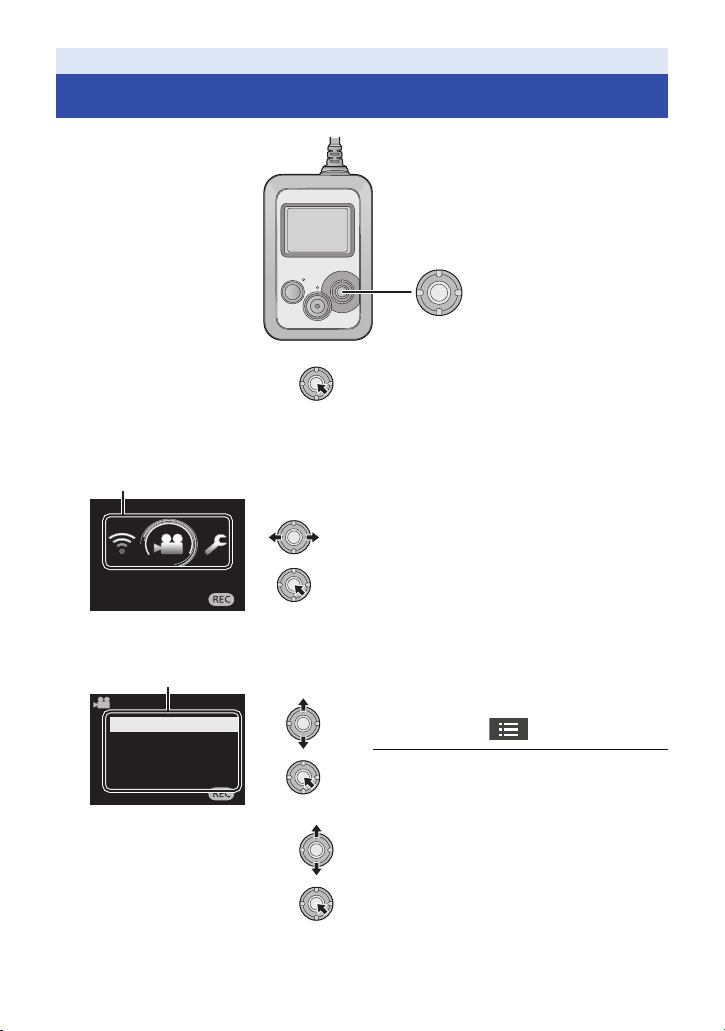
Подготовка
Использование экрана меню
1 Нажмите на джойстик.
2 Выберите главное
меню A, а затем нажмите на
джойстик.
RECORD SETUP
EXIT
3 Выберите подменю B, а затем
нажмите на джойстик.
RECORD SETUP
RECORDING MODE
PIXELS / FRAME RATE
ANGLE OF VIEW
Delay-Start REC
1/3
EXIT
4 Выберите нужный
параметр и нажмите на
джойстик, чтобы
подтвердить выбор.
Чтобы вернуться на предыдущий
экран
Переместите джойстик влево.
Чтобы выйти из экрана меню
Нажмите кнопку начала/остановки записи.
Установка пунктов меню с
помощью смартфона
Устан овив на смартфоне приложение “Image
App”, можно настраивать пункты меню
данного устройства удаленно со смартфона.
1 Установите приложение “Image
App” на смартфоне. (l 56)
2 Установите соединение Wi-Fi
между данной камерой и
смартфоном и выполняйте
удаленные операции. (l 43)
3 На экране “Image App”
коснитесь .
≥ Когда включен режим Wi-Fi ([РЕЖИМ
СМАРТФОНА]/[РЕЖИМ ТОЧКА
ДОСТУПА]), на данном устройстве нельзя
установить параметры меню.
- 18 -
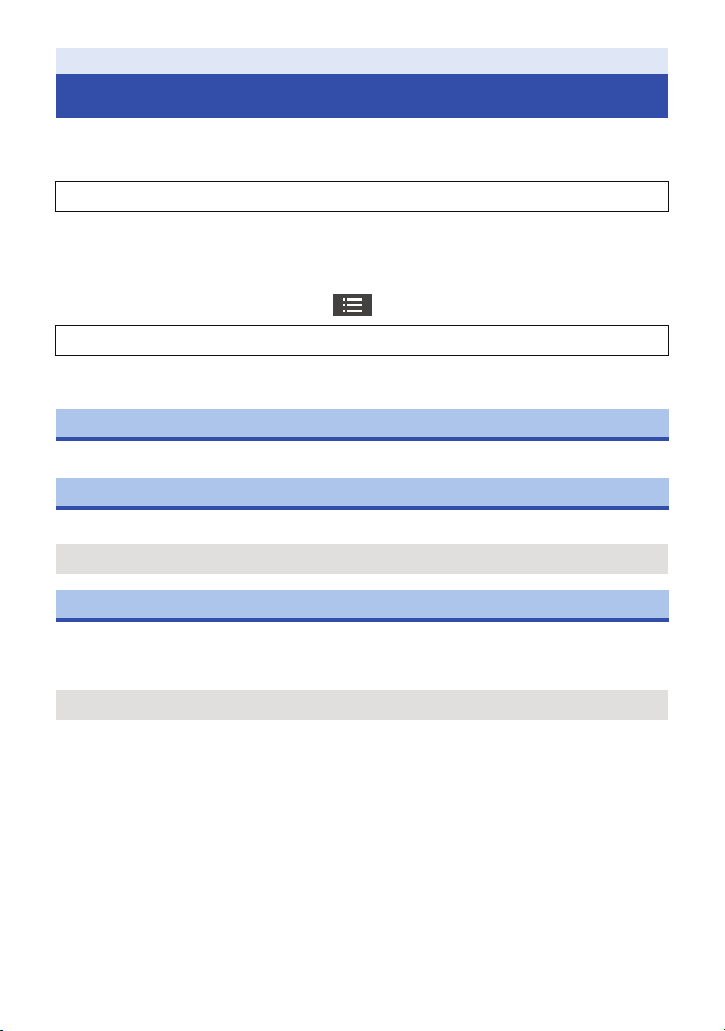
Подготовка
Использование меню настроек
(При установке пунктов меню на данном устройстве)
Нажмите на джойстик, чтобы выбрать меню.
[НАСТРОЙКИ] # нужный пункт меню
(При установке пунктов меню с помощью “Image App”)
≥ Установите соединение Wi-Fi между данной камерой и смартфоном и выполняйте
удаленные операции. (l 43)
На экране “Image App” коснитесь и установите пункт меню.
[Настройка камеры] # нужный пункт меню
≥ Более подробную информацию см. в разделе [Справка] меню “Image App”.
[УСТАН ЧАСЫ]
См. страницу 17.
[СТИЛЬ ДАТЫ]
Можно изменить формат даты.
[Г/М/Д]/[М/Д/Г]/[Д/М/Г]
[ЭНЕРГОСБ. ЖКД]
Если не выполняется никаких операций в течение определенного времени, для экономии
заряда аккумулятора монитор ЖКД выключается и данное устройство переходит в режим
ожидания.
[60 СЕК]/[30 СЕК]/[15 СЕК]/[ВЫКЛ]
≥ Чтобы включить данное устройство, выполните следующие действия:
j Нажмите на джойстик.
j Нажмите кн
≥ Если установить этот пункт на [ВЫКЛ], данное устройство не будет переходить в режим
ожидания.
≥ Если начать запись, монитор ЖКД выключится примерно через 30 секунд.
опку начала/остановки записи (при этом запись начнется/остановится).
- 19 -
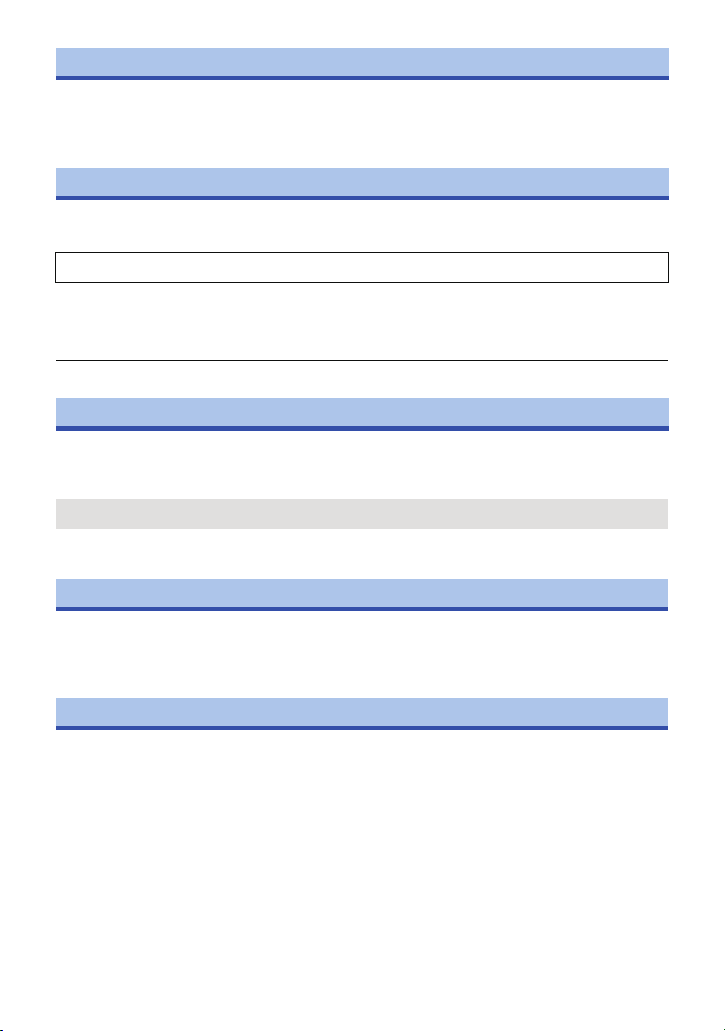
[АВТО ВЫКЛЮЧ.]
Если в течение около 5 минут не выполняется никаких операций, данное устройство
автоматически выключается для экономии заряда аккумулятора.
≥ Данное устройство не выключается автоматически в режиме Wi-Fi или при использовании
данного устройства для считывания информации с карт.
[ЯРКОСТЬ ЖКД]
Позволяет настроить яркость на мониторе ЖКД.
1 Нажмите на джойстик, чтобы выбрать меню.
[НАСТРОЙКИ] # [ЯРКОСТЬ ЖКД]
2 Переместите джойстик вправо или влево, чтобы настроить параметры,
а затем нажмите на джойстик.
3 Нажмите кнопку начала/остановки записи, чтобы завершить установку.
≥ Этот пункт нельзя установить в “Image App”.
[ЗВУК.СИГН.]
Звуковой сигнал обеспечивает подтверждение начала и завершения записи, а также
включения/выключения устройства.
В случае выбора [ВЫКЛ] звуковой сигнал не выводится в начале/конце записи и т. п.
[ВЫСОКИЙ]/[НИЗКИЙ]/[ВЫКЛ]
2 звуковых сигнала 4 раза
Возникла ошибка. Проверьте сообщение на экране. (l 82)
[НАЧ. НАСТР]
Настройки данного устройства возвращаются к параметрам по умо
≥ Настройки Wi-Fi не изменяются.
≥ Этот пункт не отображается в режиме воспроизведения. (Данное ограничение действует
только в отношении “Image App”.)
лчанию.
[ФОРМАТ. ПАМЯТЬ]
Не забывайте, что при форматировании карты microSD с нее стираются все записанные
данные без возможности восстановления. Выполняйте резервное копирование важных
данных на ПК и т. п. (l 71)
≥ Во время форматирования не выключайте данное уст
microSD. Не подвергайте данное устройство вибрации или ударам.
≥ Не форматируйте карту microSD посредством иного оборудования, например ПК.
После этого использование карты в данном устройстве может оказаться
невозможным.
ройство и не извлекайте карту
- 20 -
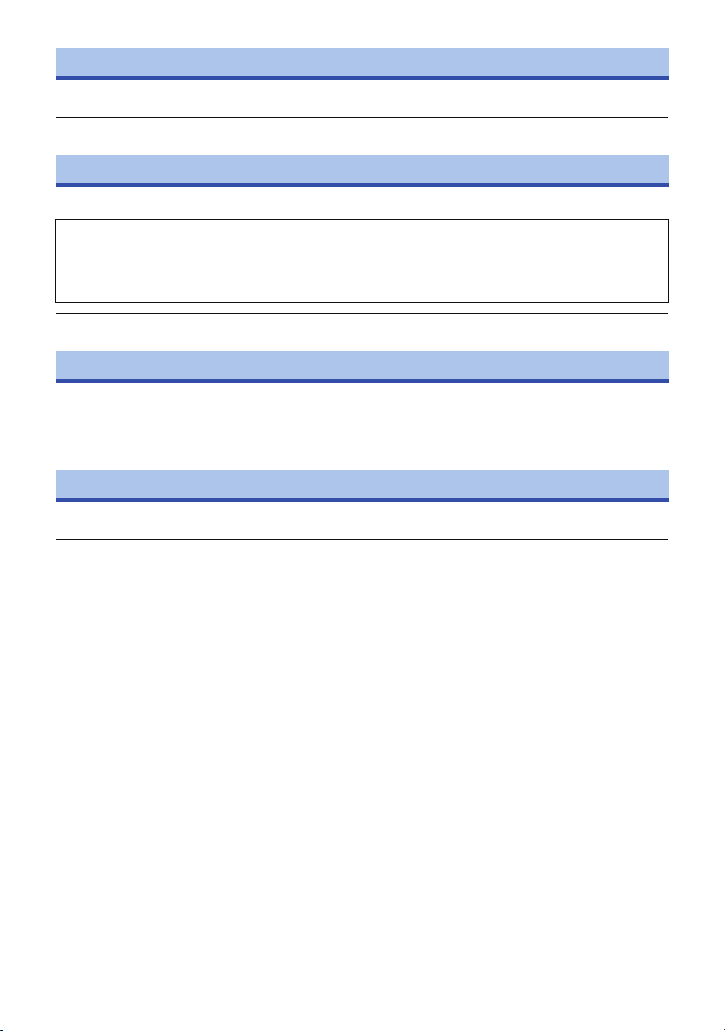
[Просм.версии]
Отображается встроенное программное обеспечение данной камеры.
≥ Этот пункт нельзя отобразить в “Image App”.
[Обнов. вер.]
Можно обновить встроенное программное обеспечение данной камеры.
Последнюю информацию об обновлениях можно найти на нижеуказанном веб-сайте
поддержки. (По состоянию на апрель 2014 г.)
http://panasonic.jp/support/global/cs/e_cam/index.html
(Сайт только на английском языке)
≥ Этот пункт нельзя использовать в “Image App”.
[СБРОС НУМЕРАЦИИ]
Установите номер файла записанного фильма и фотоснимка рядом с 0001.
≥ Номер папки обновится, а номер файла начнется с 0001. (l 74)
≥ Чтобы сбросить номер папки, отформатируйте карту microSD, а затем выполните [СБРОС
НУМЕРАЦИИ].
[LANGUAGE]
Можно переключить язык дисплея или экрана меню.
≥ Этот пункт нельзя установить в “Image App”.
- 21 -
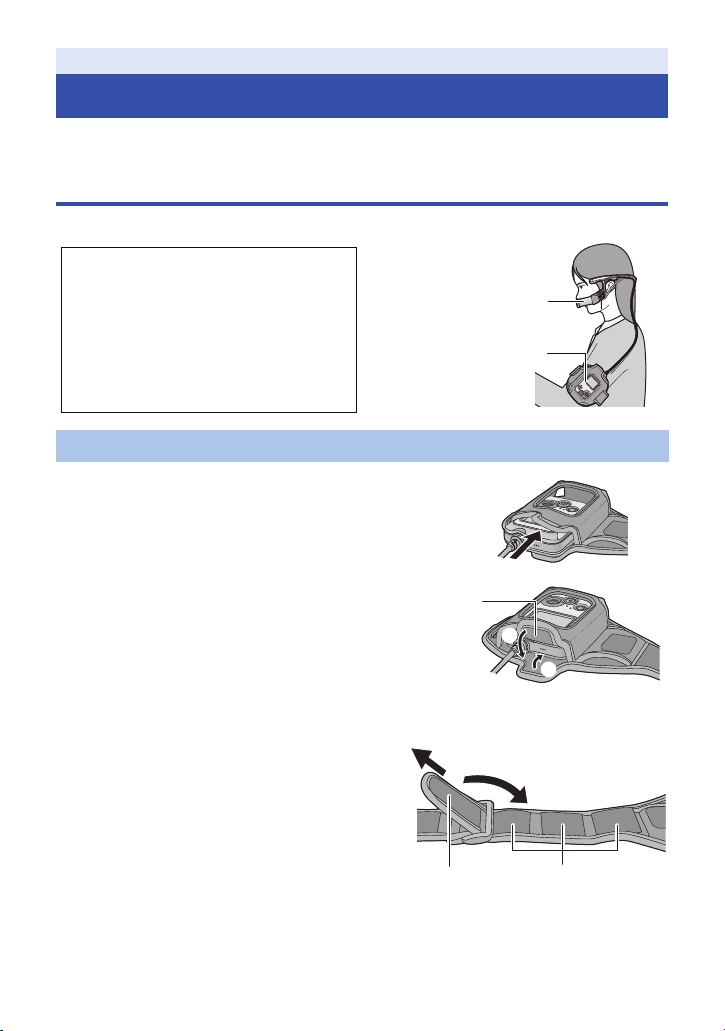
Запись
≥ При возникновении чувства
дискомфорта после длительного
использования прекратите
использование или немного ослабьте
крепление на голову/наручный футляр/
головной обруч, отрегулировав их
размер.
≥ Для определения направления камеры
проверьте текущее изображение на
мониторе ЖКД.
A Камера
B Основное
устройство
A Застежка-липучка
B Жесткая поверхность застежки-
липучки
C Застежка-липучка
Перед началом записи
Данная камера предназначена для записи изображений при использовании наручного
футляра и крепления на голову.
Ношение данного устройства
Носите на себе основное устройство и камеру.
Прикрепление основного устройства с помощью наручного футляра
1 Вставьте основное устройство так, чтобы
были видны его кнопки.
≥ Обязательно вставьте основное устройство до конца.
2 Закрепите основное устройство с
помощью застежки-липучки.
3 Отрегулируйте длину браслета.
- 22 -
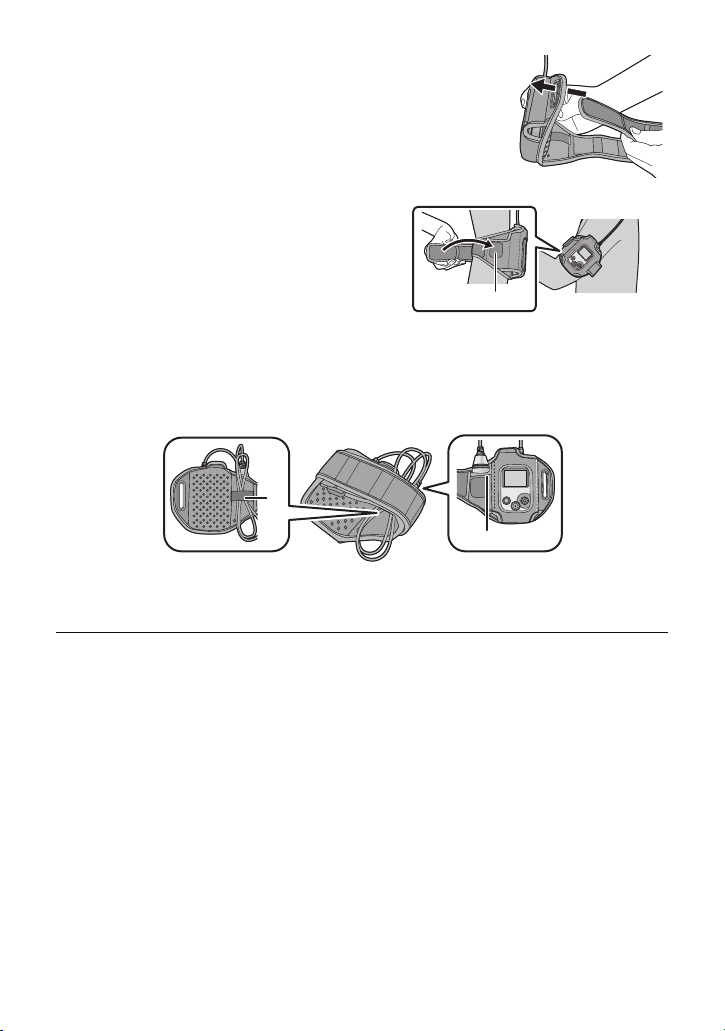
4 Проденьте браслет через отверстие для браслета.
D Жесткая поверхность застежки-
липучки
5 Прикрепите браслет к жесткой
поверхности застежки-липучки,
чтобы закрепить его на руке.
≥ Во время прикрепления основного устройства
старайтесь не уронить камеру во избежание
удара и старайтесь не поцарапать объектив.
∫ Информация о наручном футляре
Наручный футляр может использоваться в качестве держателя для переноски.
≥ Камеру можно хранить в кармане для камеры B, а соединительный кабель камеры/
основного устройства можно свернуть и закрепить браслетом A.
≥ При закреплении браслета на руке выньте камеру из наручного футляра.
≥ Во время извлечения камеры/основного из наручного футляра старайтесь не тянуть за
соединительный кабель камеры/основного устройства.
≥ Не сгибайте и не тяните за кабель с силой. Соблюдайте особую осторожность в условиях
низких температур, при которых кабель становится плохо гнущимся.
≥ Дополнительные принадлежности будут полезными для различных сцен. (l 91)
- 23 -
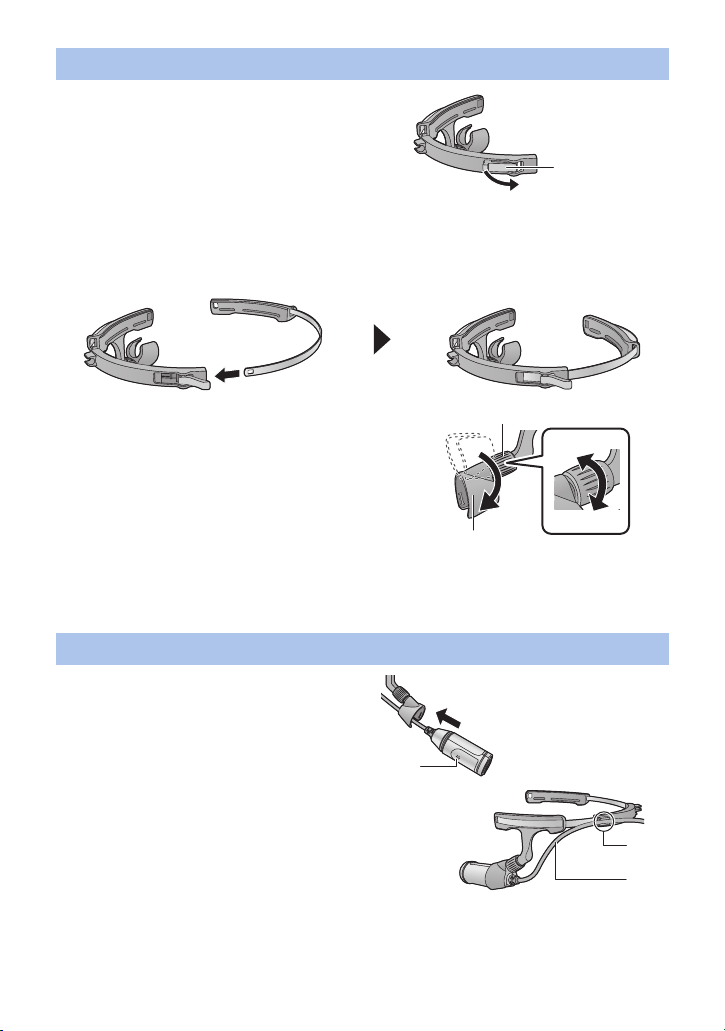
Сборка крепления на голову
A Рычажок блокировки
B Регулировочная головка
C Держатель камеры
A Микрофон
B Держатель для кабеля
C Соединительный кабель
камеры/основного устройства
1 Сдвиньте рычажок блокировки
крепления на голову (L) в сторону
UNLOCK.
2 Прикрепите одну часть крепления на голову (R) к другой части
крепления на голову (L).
3 Ослабьте регулировочную
головку и измените направление
держателя камеры.
≥ Чтобы ослабить регулировочную головку,
поверните ее в направлении 1. Чтобы
затянуть регулировочную головку,
поверните ее в направлении 2.
≥ Измените направление, как показано на
рисунке, а затем снова затяните
регулировочную головку.
Прикрепление камеры к креплению на голову для ношения
1 Вставьте камеру, так чтобы она
встала на место со щелчком.
≥ Вставьте камеру так, чтобы микрофон был
направлен внутрь.
2 Закрепите соединительный
кабель камеры/основного
устройства в держателе для
кабеля.
≥ Ослабьте кабель в соответствии с формой
крепления на голову.
- 24 -
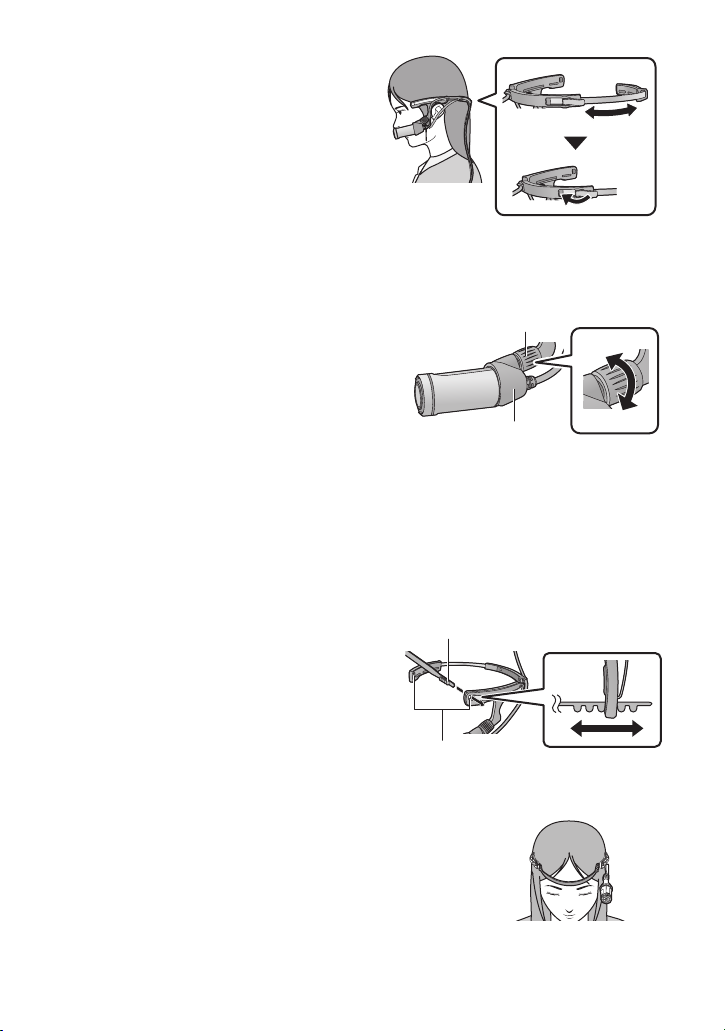
3 Плотно зацепите крепление на
D Регулировоч ная головка
E Держатель камеры
A Бороздки
B Отверстия для
головного обруча
голову за уши, так чтобы камера
располагалась с левой стороны
лица.
4 Отрегулируйте размер крепления
на голову и сдвиньте рычажок
блокировки в сторону LOCK.
≥ Регулиру йте размер, медленно растягивая
крепление на голову (R) в стороны.
≥ Если отрегулировать длину таким образом, чтобы камера тесно прилегала к щеке, можно
записывать менее расплывчатые изображения.
5 Возьмитесь за держатель камеры
и отрегулируйте направление
объектива.
≥ Чтобы ослабить регулировочную головку,
поверните ее в направлении 1. Чтобы
затянуть регулировочную головку,
поверните ее в направлении 2.
≥ Если направление объектива невозможно
изменить, немного ослабьте
регулировочный винт и затяните его после
корректировки направления объектива.
≥ Если камера держится неустойчиво, затяните регулировочный винт.
∫ Прикрепление головного обруча
При записи изображений с динамичным движением, например спортивных событий,
прикрепите головной обруч, прежде чем надевать крепление на голову.
1 Проденьте головной обруч через
отверстия для него.
≥ Правильно прикрепите головной обруч, так
чтобы он не перекрутился.
≥ Размер головного обруча можно
отрегулировать, установив крепление на голову
в другую бороздку.
2 Наденьте крепление на голову.
≥ Прежде чем регулировать размер головного обруча,
снимите крепление на голову.
- 25 -
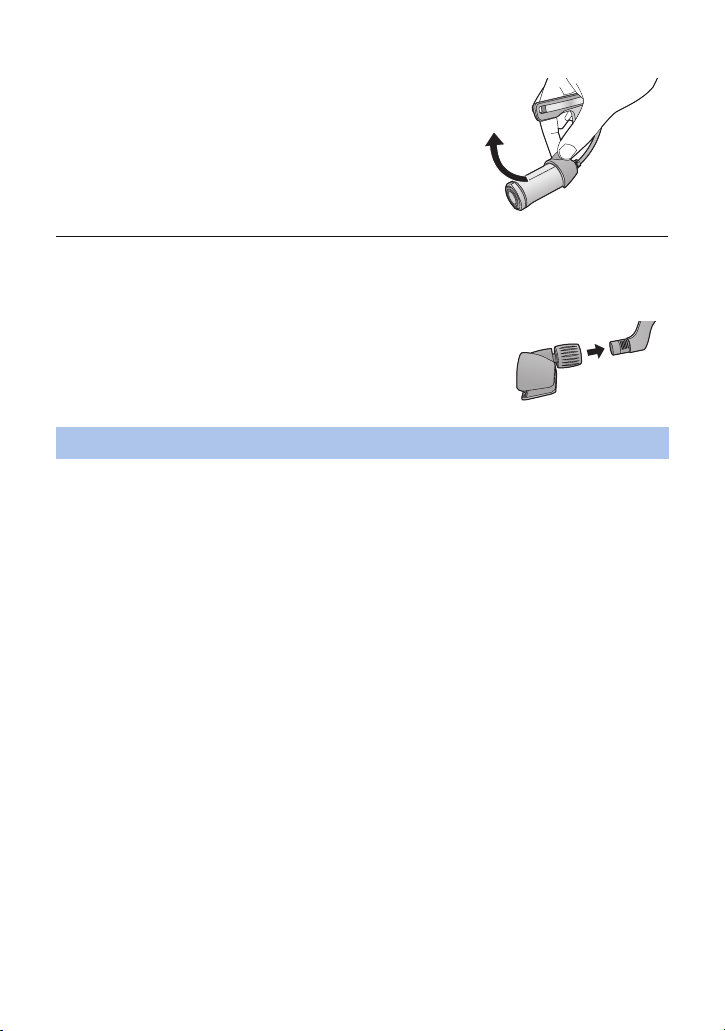
∫ Как снять камеру
Возьмитесь за держатель камеры, как показано на
рисунке, и выньте камеру в направлении стрелки.
≥ Не прикасайтесь к объективу и не тяните соединительный кабель камеры/основного
устройства во время прикрепления или снятия.
≥ Регулиру я размер крепления на голову и степень тугости головного обруча, делайте это
медленно, не прилагая слишком большой силы.
≥ Если регулировочный винт соскочил, прикрепите его, как
показано на правом рисунке.
Пункты для проверки после надевания данной камеры
Рекоме ндуется выполнить пробную запись, чт
[УГОЛ ЗРЕНИЯ], [Автоматический уровень], [СТАБИЛИЗАЦИЯ ИЗОБ.] и [БАЛ. БЕЛ.].
(l 27, 33, 34, 35)
≥ Наденьте данную камеру, чтобы она была направлена вперед, и выньте основное
устройство из наручного футляра, чтобы проверить монитор ЖКД.
≥ Можно использовать [Указан ия для съемки] (l 36) для помощи в по
композиции. (То льк о “Image App”)
≥ Камере можно придать устойчивость, если ее носить, расположив у щеки.
обы до съемки проверить такие настройки, как
лучении гармоничной
- 26 -
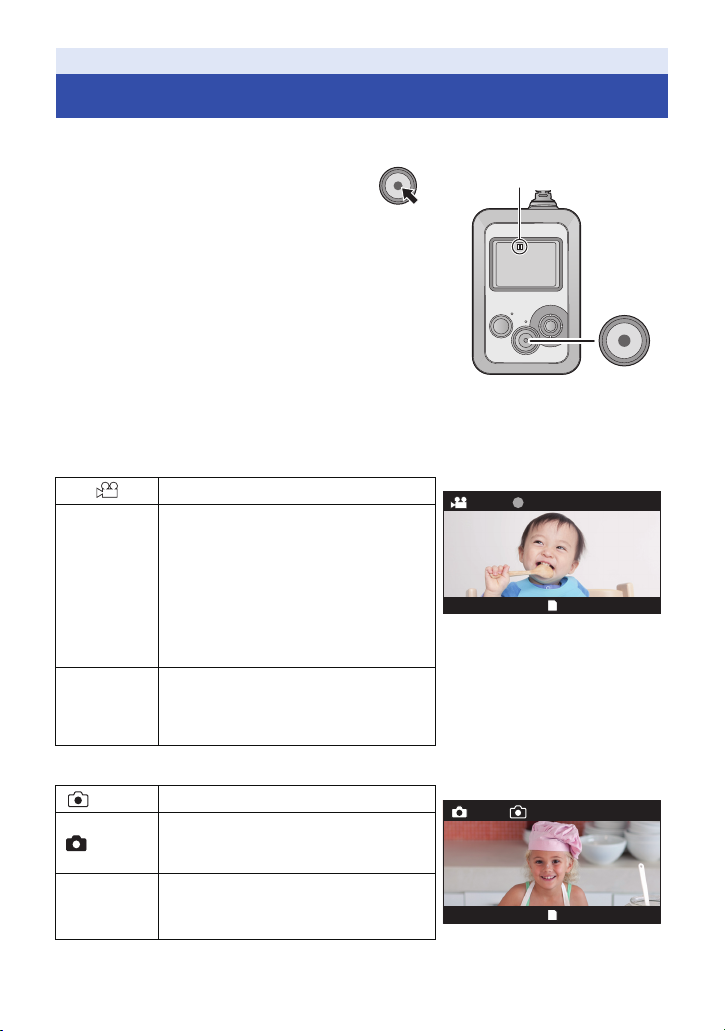
Запись
R 1h20mR 1h20mR 1h20m
0h00m00s
R 3000
Запись
≥ До съемки установите на данном устройстве нужный режим записи. (l 30)
1 Нажмите кнопку начала/
остановки записи.
≥ Если на данном устройстве установлен
режим видеосъемки, начнется запись.
≥ В режиме [РЕЖИМ ЗАПИСИ ИЗОБР] записывается
фотоснимок.
≥ После начала записи монитор ЖКД выключается
примерно через 30 секунд. Чтобы снова его
включить, нажмите на джойстик.
A Когда начинается видеосъемка, ; меняется на ¥.
2 (При видеосъемке)
Для остановки съемки повторно нажмите
кнопку начала/остановки записи.
∫ Индикация на экране в режиме записи
(При видеосъемке)
Режи м съемки фильма (l 30)
Пройденное время записи
≥ “h” – обозначает часы, “m” – минуты,
“s” – секунды.
≥ Каждый раз, когда устройство
0h00m00s
R1h20m
переводится в режим паузы записи,
цифровой индикатор будет сброшен
до 0h00m00s.
≥ Отсчет истекшего времени записи
начинается с начала съемки.
Примерное оставшееся время записи
≥ Когда оставшееся время записи
составляет менее 1 минуты, R 0h00m
мигает красным.
(При записи фотоснимка)
(Белый) Ре
(Красный)
R3000
жим записи фотоснимков (l 31)
Запись стоп-кадра
≥ Во время записи фотоснимков
отображается значок.
Оставшееся количество стоп-кадров
≥ Мигает красным при появлении [0].
R 3000
- 27 -
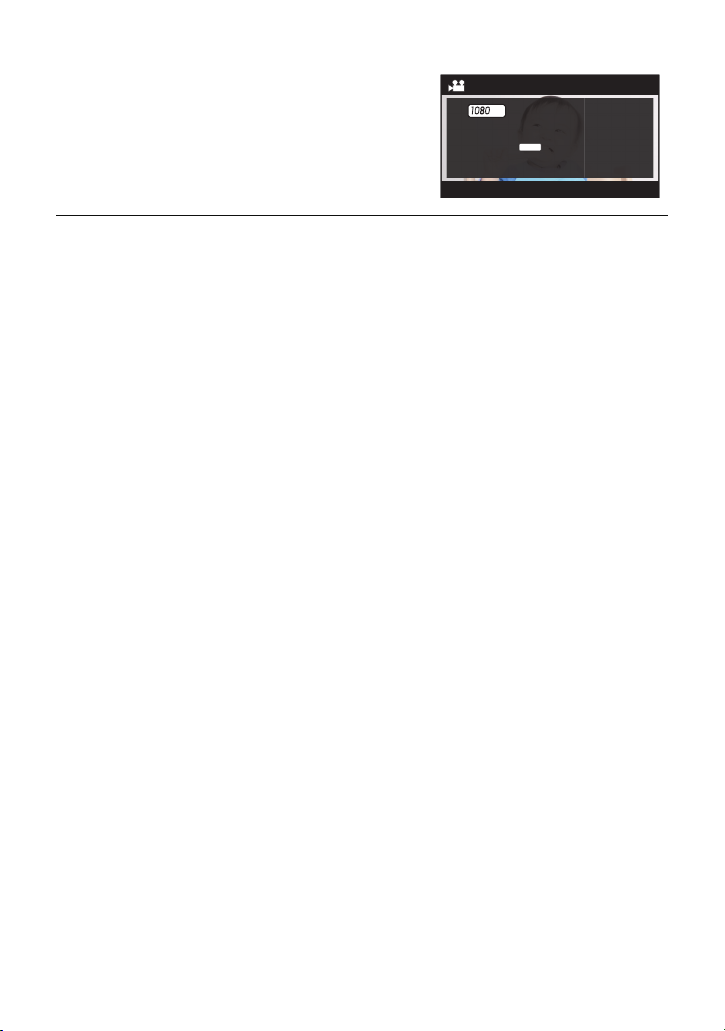
Отображение экрана информации
AWB
15.11.2014 15:30
/25
p
STANDARD
Если переместить джойстик вправо, можно отобразить
экран информации.
≥ Если еще раз переместить джойстик вправо, экран
информации исчезнет.
≥ Экран информации не отображается, когда включен
режим Wi-Fi ([РЕЖИМ СМАРТФОНА]/[РЕЖИМ ТОЧКА
ДОСТУПА]).
≥ Информацию об отображаемых значках см. на стр. 80.
≥ Если установить соединение Wi-Fi между данным устройством и смартфоном, можно
записывать изображения, управляя данным устройством удаленно со смартфона. (l 43)
≥ Период между началом и окончанием записи записывается как один файл. Однако
видеоролики, длительность которых превышает указанное ниже время, автоматически
разделяются. (Запись продолжится.)
Разделенные видеоролики отображаются как отдельные пиктограммы и не
воспроизводятся автоматически ка
Числа меняются в зависимости от записываемого изображения, поэтому используйте
следующие данные в качестве примерных показателей.
j [3840k2160/25p]: прибл. 9 мин
j [1920k1080/50p]: прибл. 20 мин
j [1920k1080/25p], [1280k720/50p], [1280k720/25p] и [848k480/25p]: прибл. 30 мин
j [1920k1080/50fps]: прибл. 15 мин
j [1280k720/100fps]: прибл. 7 мин
j [848k480/200fps]: прибл. 3 мин
≥ На каждой карте microSD можно сохранить примерно до 891
900 папок.
Если на карте microSD уже были сохранены другие видеофильмы и фотоснимки, ее
емкость снижается.
≥ Видеоролики сохраняются в отдельных папках в соответствии с настройками [РЕЖИМ
ЗАПИСИ] (l 30) или [ПИКСЛ / ЧАСТ. КАДРОВ] (l 32).
Фотоснимки, выполненные по одному, и снимки, выполненные в режиме [ИНТЕРВ. РЕЖИМ
ЗАП.] (l 34), сохраняются в о
стр. 74.
В следующих случаях видеоролики/фотоснимки сохраняются в нескольких папках:
j Если количество видеофайлов превышает 99
j Если количество файлов фотоснимков превышает 999
j Если видеоролики записаны в режиме [ЦИКЛИЧЕСКАЯ ЗАПИСЬ]
j Если фотоснимки записаны в режиме [ИНТЕРВ. РЕЖИМ ЗАП.]
≥ Информация о приблизительном времени за
приведена на стр. 89, 90.
≥ Для остановки записи может потребоваться приблизительно 3 секунды. Проверьте,
остановилась ли видеосъемка или нет, по индикатору доступа или монитору ЖКД.
≥ Если производится проверка изображения или звука во время съемки фильма, когда
данное устройство подключено к смартфону и т. п. по бе
произойти подвывание*. В таком случае уменьшите громкость смартфона.
* Микрофон может улавливать звук с динамиков и издавать необычный звук.
к непрерывный видеоролик.
00 файлов и примерно
тдельных папках. Подробную информацию о папках см. на
писи и количестве записываемых снимков
спроводной связи, может
- 28 -
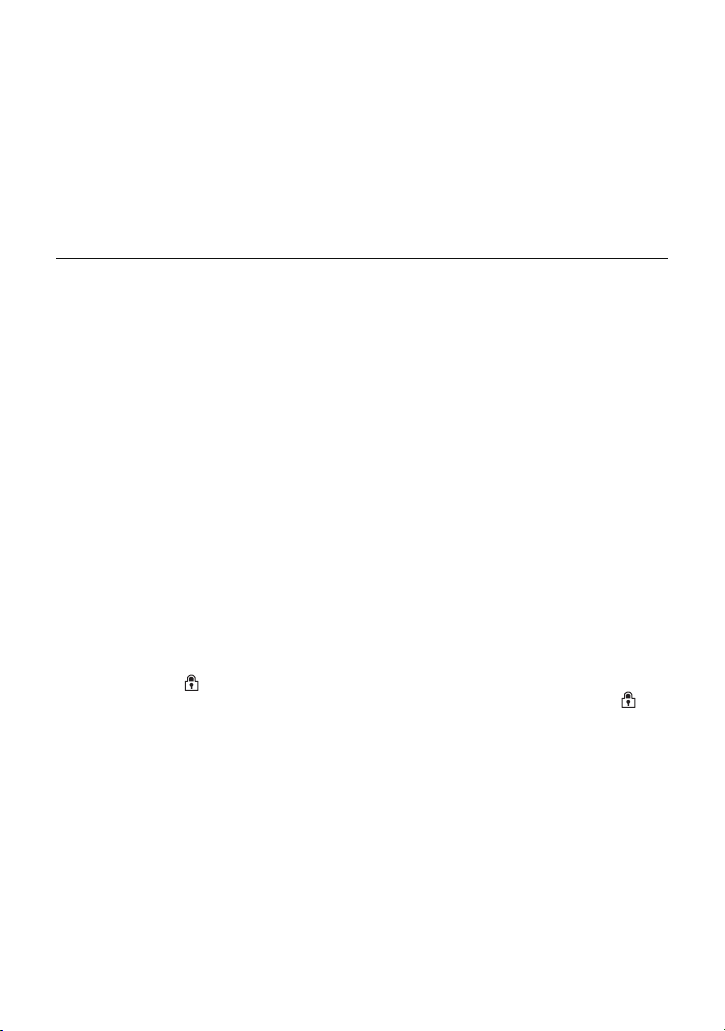
∫ Проверка записанного видеоролика/фотоснимка (режим
просмотра записи)
Если переместить джойстик вниз во время паузы при записи, можно воспроизвести
последний записанный фотоснимок или видеоролик в течение примерно 5 секунд.
≥ Во время просмотра записи на экране отображается значок 1 (зеленый).
≥ Воспроизводятся только первые 5 секунд видеоролика. (Звук не выводится.)
≥ Если переместить джойстик вниз во время воспроизведения, снова появится экран записи.
≥ За ис
ключением режима просмотра записи, воспроизведение на данном устройстве
невозможно.
Изображение можно воспроизвести на смартфоне, установив соединение Wi-Fi между
данным устройством и смартфоном. (l 37)
≥ Если видеоролик записан с установкой [ЦИКЛИЧЕСКАЯ ЗАПИСЬ] (l 31), в режиме
просмотра записи будет воспроизводиться его последняя разделенная часть.
≥ В случае выполнения какой-либо из указанных ниже операций после записи длинного
видеоролика, в режиме просмотра записи можно воспроизвести другую часть видеоролика,
а не начальную.
j Включение/выключение данного устройства
j Устано вка и изв
j Удален ие файла с начальной частью последнего записанного видеоролика, который
автоматически был разделен на несколько файлов из-за своей большой
продолжительности.
≥ Просмотр записи нельзя выполнить в следующих случаях:
j Во время записи.
j Если включен режим Wi-Fi
j Если выполнена операция [Созд.наиб.яр.мом.] (l 38)
j Если удален последний записанный ви
j В случае выполнения операции [СБРОС НУМЕРАЦИИ] после записи (l 21)
j В случае использования карты microSD, содержащей видеоролики/фотоснимки,
записанные другим устройством.
лечение карты microSD
деоролик/фотоснимок (l 37)
∫ Использование функции блокировки
Если включить функцию блокировки, можно предотвратить случайные операции на данном
устройстве.
Переместите джойстик вверх и удерживайте примерно 2 секунды.
≥ Появится значок . Операции данного устройства будут заблокированы.
≥ Если снова переместить джойстик вверх и удерживать примерно 2 секунды, значок
исчезнет и настройка блокировки отключится.
≥
Даже во время блокировки данного устройства можно выполнять операции со смартфона.
(при подключении к Wi-Fi)
- 29 -
